причины и устранение P1602 на автомобилях ВАЗ
Под ошибкой 1602 (или Р1602) следует понимать «Контроллер системы управления, пропадания напряжения бортовой сети». Под контролером при возникновении данной ошибки понимается электроблок управления мотором ЭБУ (электронный блок управления).
При появлении ошибки 1602 трудно определить, в чем именно заключается неисправность – в блоке либо устройстве. Поэтому для устранения необходимо провести диагностику всей системы.
Содержание:
- 1 Что такое ошибка Р1602
- 2 Ошибка 1602 на автомобилях ВАЗ: в чем причина
- 3 Инструкция по исправлению ошибки 1602
- 4 Видео про устранение ошибки
Что такое ошибка Р1602
При возникновении данной неисправности на блок управления мотора перестает поступать электрическое напряжение. Тут может быть два варианта:
- Совсем нет напряжения в системе.
- Частичное отсутствие питания.
Обычно напряжение на контролер передается по нескольким шинам:
- 30 шина – напряжение постоянное, параллельно положительной клемме аккумулятора;
- 15 шина – напряжение проходит через реле зажигания;
- 50 – напряжение проходит при запуске мотора.

Помимо этого, контроллер управления мотором напряжение может проходить по контактам ECU.
В первую очередь вам следует понять, что если код ошибки Р1602, то напряжения нет в аварийном порядке, или это намеренное действие системы. Я писал выше, что напряжения может не быть лишь на отдельных участках, и как следствие питания, – нет и в ЭБУ. Проблема может возникнуть практически из-за любого электромеханизма, например:
- при обрыве проводов;
- при сбое генератора;
- проблемы с реле;
- при поломках аккумулятора;
- если вы намеренно перезагружаете систему;
- прочее.
В 90% случаев ошибка Р1602 безобидна и практически не виляет на работу автомобиля. Чаще всего не загорается даже индикаторная лампа Check.
Данная ошибка может появиться, даже если вы просто сняли отрицательную клемму аккумулятора.
Это не означает что на нее не стоит никак реагировать. Ошибка может привести к тому, что будет затруднён запуск автомобиля. Особенно вы это заметите в холодное время года.
Особенно вы это заметите в холодное время года.
Поэтому важно как можно быстрее найти причину ошибки. Такая незначительная поломка способна привести к износу более дорогих комплектующих.
Ошибка 1602 на автомобилях ВАЗ: в чем причина
Если вы пролистаете мануалы ВАЗ, которые шли в комплекте с автомобилем, то найдете в них информацию о том, что данная неисправность возникает только при следующих условиях:
- при выключенном зажигании;
- если контролер заметил, что часть данных была потеряна.
Указанная проблема встречается практически на всех относительно не новых моделях ВАЗ, например:
- Приора;
- Гранта;
- ВАЗ 2110;
- ВАЗ 2112;
- ВАЗ 2114;
- Калина;
- Нива Шевроле;
Мне сложно сходу назвать все причины возникновения ошибки Р1602. Постараюсь рассказать об основных. Опишу проблему на примере отдельных агрегатов, в которых чаще всего возникает ошибка:
- Аккумулятор.
 Он может разрядиться, или у вас плохой контакт клемм. У меня однажды проблема возникла из-за большого количество электроприборов (подключил электрическую лебедку и воткнул еще несколько ламп). Система не справлялась. Также Р1602 может появиться, если вы меняете аккумулятор, или при запуске движка на разряженной батарее.
Он может разрядиться, или у вас плохой контакт клемм. У меня однажды проблема возникла из-за большого количество электроприборов (подключил электрическую лебедку и воткнул еще несколько ламп). Система не справлялась. Также Р1602 может появиться, если вы меняете аккумулятор, или при запуске движка на разряженной батарее. - Генератор. Причина может быть в его мощности или в том, что исчезает контакт. Проблема часто возникает на Приорах, Калинах и ВАЗ 2114.
- Сигнализация. Есть современные автомобильные системы защиты, которые при включении сигнализации отключают аккумулятор. Предполагается, что если воры попадут в салон, они движок не запустят. Однако система при этом может выдавать именно ошибку Р1602.
- Небольшая пропажа питания. Например, вы заводите машину в мороз. Большой поток энергии ушел от АКБ в стартер. Ненадолго контролер остался без питания. Как итог — система выдала Р1602.
- «Масса» контролера.
 Причина довольна распространённая. У вас попросту окисляется контакт на авто, а система считает, что она осталась без питания и выдает ошибку.
Причина довольна распространённая. У вас попросту окисляется контакт на авто, а система считает, что она осталась без питания и выдает ошибку. - «Масса» между корпусом и движком. Такое бывает, если у вас поврежден мотор (например, после ДТП), окислились контакты, пострадала изоляция проводов.
- Предохранительный блок. В них провода тоже периодически окисляются. Как итог — падает напряжение. Хотя сам блок тоже стоит проверить, причина может быть и в нем самом.
- Контрольный электроблок. Ошибка иногда появляется по причине аппаратных неполадок. Тогда я вам рекомендую обратиться в сервис. Если вы не разбираетесь, то лучше не лезть самому в прошивку.
Инструкция по исправлению ошибки 1602
Перед тем как вы начали исправлять ошибку, попробуйте просто ее сбросить. Иногда ошибка 1602 появляется случайно, и никакой поломки за ней не стоит.
Опишу варианты «лечения» в той же последовательности что и описал причины:
- Аккумулятор.
 Чтобы ошибка не появлялась. используйте новый, заряженный аккумулятор. Его емкость должна соответствовать потребностям вашего транспортного средства. При этом учтите дополнительно подключенные электроприборы. Не забывайте периодически чистить контакты на клеммах.
Чтобы ошибка не появлялась. используйте новый, заряженный аккумулятор. Его емкость должна соответствовать потребностям вашего транспортного средства. При этом учтите дополнительно подключенные электроприборы. Не забывайте периодически чистить контакты на клеммах. - Проверьте массу на генераторе, диодные клеммы, целостность проводов. Для надежности можно по новой зачистить контакты. Иногда помогает натяжка ремня генератора.
- В случае с сигнализацией я рекомендую посоветоваться со спецами, которые ее ставили. Как минимум, прочитайте описание вашей системы в сети, почитайте форумы. Если данная проблема не только у вас, то либо смиритесь, либо меняйте сигналку.
- При краткосрочной пропаже напряжения проблема обычна проходит сама. Система просто сбрасывает ошибку и в дальнейшем работает нормально.
- «Масса» контролера. Проверьте целостность контактов и проводов.
- «Масса» между корпусом и движком. Если у вас есть наконечники, то проверьте их, осмотрите провода.
 Желательно прозвонить их при помощи мультиметра (если он у вас есть) и узнать, не повреждена ли изоляция. Ели заметите оборванный провод, то поменяйте его.
Желательно прозвонить их при помощи мультиметра (если он у вас есть) и узнать, не повреждена ли изоляция. Ели заметите оборванный провод, то поменяйте его. - Предохранительный блок. Просмотрите провода блока предохранителей. Причем, как те что идут непосредственно от аккумулятора, так и те что внутри. Проверьте и смажьте контакты.
- Желательно, чтобы электроблок контроля совпадал с вашей версией прошивки. Если все совпадает, но при этом система выдает ошибку Р1602, то лучше обратитесь в сервисный центр (как я уже писал выше).
Видео про устранение ошибки
Обычно ошибка 1602 безобидна. Водитель часто о ней даже не подозревает и узнает лишь снимая информацию с контролера (это если нет бортового компьютера с монитором). Поэтому можно сказать, что в большинстве случаев ошибка не влияет на работу авто и связанна с тем, что где-то немного слабоватый контакт.
Ошибка 1602 при запуске консоли VMM — Virtual Machine Manager
Twitter LinkedIn Facebook Адрес электронной почты
- Статья
- Чтение занимает 2 мин
В этой статье устраняется проблема, при которой при запуске консоли диспетчер виртуальных машин (VMM) возникает ошибка 1602.
Оригинальная версия продукта: Microsoft System Center 2012 R2 диспетчер виртуальных машин, System Center 2012 диспетчер виртуальных машин
Исходный номер КБ: 3020448
Симптомы
При попытке запуска консоли VMM в System Center 2012 диспетчер виртуальных машин или более поздних версиях консоль не начинается, и вы получаете следующее сообщение об ошибке:
Невозможно подключиться к серверу управления VMM server_name. Служба диспетчер виртуальных машин на этом сервере не ответила. Убедитесь диспетчер виртуальных машин что на сервере установлена диспетчер виртуальных машин запущена служба. Затем попробуйте подключиться снова. Если проблема сохраняется, перезапустите диспетчер виртуальных машин службу. ID: 1602
Вы также можете заметить, что System Center Virtual Machine Manager остановлена. При попытке запуска службы вы получаете следующее сообщение об ошибке:
Windows не удалось запустить службу System Center Virtual Machine Manager на локальном компьютере.
Служба не возвращала ошибку. Это может быть внутренняя ошибка Windows или внутренняя ошибка службы. Если проблема сохраняется, обратитесь к системным администраторам.
Кроме того, ошибка, похожая на следующую, регистрируется в журнале приложения на диспетчер виртуальных машин сервере:
Имя журнала: приложение
Источник: .NET Runtime
Дата:
Идентификатор события: 1026
Категория задач: Нет
Уровень: ошибка
Ключевые слова: Классический
Пользователь: N/A
Компьютер:
Описание:
Приложение: vmmservice.exeВерсия framework: v4.0.30319
Описание. Процесс был прекращен из-за ненаблюдаемой исключения.
Сведения об исключениях: System.FormatException
Стек:
в System.DateTime.Parse(System.String, System.IFormatProvider)
в System.Convert.ToDateTime (System.String)
в Microsoft.VirtualManager.DB.ServerGlobalSettings.ReadServerData(System.Guid)
в Microsoft.VirtualManager.DB.ServerGlobalSettings.get_Instance()
в Microsoft.VirtualManager.Engine.VirtualManagerService.StartSQL()
в Microsoft.VirtualManager.Engine.VirtualManagerService.ExecuteRealEngineStartup()
в Microsoft.VirtualManager.Engine.VirtualManagerService.TryStart(System.Object)
в System.Threading.ExecutionContext.RunInternal(System.Threading.ExecutionContext, System.Threading.ContextCallback, System.Object, Boolean)
в System.Threading.ExecutionContext.Run(System.Threading.ExecutionContext, System.Threading.ContextCallback, System.Object, Boolean)
в System.Threading.TimerQueueTimer.CallCallback()
в System.Threading.TimerQueueTimer.Fire()
в System.Threading.TimerQueue.FireNextTimers()
Причина
Эта проблема может возникнуть, если в одной или более строках таблицы в диспетчер виртуальных машин имеется tbl_VMM_GlobalSetting неправильный тип данных.
Решение
Чтобы устранить эту проблему, выполните полное резервное копирование диспетчер виртуальных машин базы данных и выполните следующий запрос SQL с диспетчер виртуальных машин базы данных:
update tbl_VMM_GlobalSetting set PropertyValue = NULL where PropertyName ='UpgradeTime'
Примечание
Дополнительные сведения о том, как выполнить этот запрос, см. в разделе Дополнительные сведения.
в разделе Дополнительные сведения.
После завершения SQL запустите службу System Center Virtual Machine Manager. Теперь консоль должна успешно запускаться и подключаться.
Чтобы выполнить запрос SQL с диспетчер виртуальных машин базы данных, выполните следующие действия.
Сделайте резервное копирование диспетчер виртуальных машин базы данных:
- На консоли диспетчер виртуальных машин откройте рабочее Параметры.
- На вкладке Главная в группе Резервное копирование выберите Резервное копирование.
- В диалоговом окне диспетчер виртуальных машин резервного копирования укажите, где сохранить файл резервного копирования, а затем выберите ОК.
Примечание
Вы можете проверить состояние резервного копирования в рабочей области Jobs.
Остановите диспетчер виртуальных машин службу.
Откройте Microsoft SQL Server Management Studio, а затем просмотрите базу данных VirtualManagerDB.

На панели инструментов выберите Новый запрос.
Скопируйте и вклейте следующий запрос в окне:
update tbl_VMM_GlobalSetting set PropertyValue = NULL where PropertyName ='UpgradeTime'
Выберите ! Выполните выполнение запроса. Убедитесь, что запрос успешно завершается. Результаты будут напоминать следующий скриншот:
Перезапустите диспетчер виртуальных машин службу.
Дополнительные сведения об использовании SQL Server Management Studio см. в SQL Server Management Studio (SSMS)?
Как исправить Ошибка 1602 (Ошибка установщика Windows 1602)
Поиск и устранение неисправностей > Runtime Errors > Microsoft > Windows Installer > Ошибка 1602
В этой статье представлена ошибка с номером Ошибка 1602, известная как Ошибка установщика Windows 1602, описанная как Ошибка 1602: Возникла ошибка в приложении Windows Installer.
О программе Runtime Ошибка 1602
Время выполнения Ошибка 1602 происходит, когда Windows Installer дает сбой или падает во время запуска, отсюда и название. Это не обязательно означает, что код был каким-то образом поврежден, просто он не сработал во время выполнения. Такая ошибка появляется на экране в виде раздражающего уведомления, если ее не устранить. Вот симптомы, причины и способы устранения проблемы.
Определения (Бета)
Здесь мы приводим некоторые определения слов, содержащихся в вашей ошибке, в попытке помочь вам понять вашу проблему. Эта работа продолжается, поэтому иногда мы можем неправильно определить слово, так что не стесняйтесь пропустить этот раздел!
- Программа установки — ОБЩАЯ ПОДДЕРЖКА УСТАНОВЩИКА НЕ ВОСПРИНИМАЕТСЯ
- Windows — ОБЩАЯ ПОДДЕРЖКА WINDOWS НЕ АКТУАЛЬНА < li> Установщик Windows .
 Установщик Microsoft Windows — это служба установки и настройки, входящая в состав Windows.
Установщик Microsoft Windows — это служба установки и настройки, входящая в состав Windows.Симптомы Ошибка 1602 — Ошибка установщика Windows 1602
Ошибки времени выполнения происходят без предупреждения. Сообщение об ошибке может появиться на экране при любом запуске %программы%. Фактически, сообщение об ошибке или другое диалоговое окно может появляться снова и снова, если не принять меры на ранней стадии.
Возможны случаи удаления файлов или появления новых файлов. Хотя этот симптом в основном связан с заражением вирусом, его можно отнести к симптомам ошибки времени выполнения, поскольку заражение вирусом является одной из причин ошибки времени выполнения. Пользователь также может столкнуться с внезапным падением скорости интернет-соединения, но, опять же, это не всегда так.
(Только для примера)
Причины Ошибка установщика Windows 1602 — Ошибка 1602
При разработке программного обеспечения программисты составляют код, предвидя возникновение ошибок.
Ошибки во время выполнения обычно вызваны несовместимостью программ, запущенных в одно и то же время. Они также могут возникать из-за проблем с памятью, плохого графического драйвера или заражения вирусом. Каким бы ни был случай, проблему необходимо решить немедленно, чтобы избежать дальнейших проблем. Ниже приведены способы устранения ошибки.
Методы исправления
Ошибки времени выполнения могут быть раздражающими и постоянными, но это не совсем безнадежно, существует возможность ремонта. Вот способы сделать это.

Обратите внимание: ни ErrorVault.com, ни его авторы не несут ответственности за результаты действий, предпринятых при использовании любого из методов ремонта, перечисленных на этой странице — вы выполняете эти шаги на свой страх и риск.
Метод 4 — Переустановите библиотеки времени выполнения
up vote 2 down vote accepted
Вы можете получить сообщение об ошибке из-за обновления, такого как пакет MS Visual C ++, который может быть установлен неправильно или полностью. Что вы можете сделать, так это удалить текущий пакет и установить новую копию.
- Удалите пакет, выбрав «Программы и компоненты», найдите и выделите распространяемый пакет Microsoft Visual C ++.
- Нажмите «Удалить» в верхней части списка и, когда это будет сделано, перезагрузите компьютер.

- Загрузите последний распространяемый пакет от Microsoft и установите его.
Метод 7 — Ошибка выполнения, связанная с IE
up vote 0 down vote
Если полученная ошибка связана с Internet Explorer, вы можете сделать следующее:
- Сбросьте настройки браузера.
- В Windows 7 вы можете нажать «Пуск», перейти в «Панель управления» и нажать «Свойства обозревателя» слева. Затем вы можете перейти на вкладку «Дополнительно» и нажать кнопку «Сброс».
- Для Windows 8 и 10 вы можете нажать «Поиск» и ввести «Свойства обозревателя», затем перейти на вкладку «Дополнительно» и нажать «Сброс».
- В том же окне «Свойства обозревателя» можно перейти на вкладку «Дополнительно» и найти пункт «Отключить отладку сценария».

- Установите флажок в переключателе.
- Одновременно снимите флажок «Отображать уведомление о каждой ошибке сценария», затем нажмите «Применить» и «ОК», затем перезагрузите компьютер.
Если эти быстрые исправления не работают, вы всегда можете сделать резервную копию файлов и запустить восстановление на вашем компьютере. Однако вы можете сделать это позже, когда перечисленные здесь решения не сработают.
Метод 5 — Запустить очистку диска
up vote 0 down vote
Вы также можете столкнуться с ошибкой выполнения из-за очень нехватки свободного места на вашем компьютере.
- Вам следует подумать о резервном копировании файлов и освобождении места на жестком диске.

- Вы также можете очистить кеш и перезагрузить компьютер.
- Вы также можете запустить очистку диска, открыть окно проводника и щелкнуть правой кнопкой мыши по основному каталогу (обычно это C 🙂
- Щелкните «Свойства», а затем — «Очистка диска».
Метод 2 — Обновите / переустановите конфликтующие программы
up vote 0 down vote
Использование панели управления
- В Windows 7 нажмите кнопку «Пуск», затем нажмите «Панель управления», затем «Удалить программу».
- В Windows 8 нажмите кнопку «Пуск», затем прокрутите вниз и нажмите «Дополнительные настройки», затем нажмите «Панель управления»> «Удалить программу».
- Для Windows 10 просто введите «Панель управления» в поле поиска и щелкните результат, затем нажмите «Удалить программу».

- В разделе «Программы и компоненты» щелкните проблемную программу и нажмите «Обновить» или «Удалить».
- Если вы выбрали обновление, вам просто нужно будет следовать подсказке, чтобы завершить процесс, однако, если вы выбрали «Удалить», вы будете следовать подсказке, чтобы удалить, а затем повторно загрузить или использовать установочный диск приложения для переустановки. программа.
Использование других методов
- В Windows 7 список всех установленных программ можно найти, нажав кнопку «Пуск» и наведя указатель мыши на список, отображаемый на вкладке. Вы можете увидеть в этом списке утилиту для удаления программы. Вы можете продолжить и удалить с помощью утилит, доступных на этой вкладке.
- В Windows 10 вы можете нажать «Пуск», затем «Настройка», а затем — «Приложения».
- Прокрутите вниз, чтобы увидеть список приложений и функций, установленных на вашем компьютере.
- Щелкните программу, которая вызывает ошибку времени выполнения, затем вы можете удалить ее или щелкнуть Дополнительные параметры, чтобы сбросить приложение.

Метод 3 — Обновите программу защиты от вирусов или загрузите и установите последнюю версию Центра обновления Windows.
up vote 0 down vote
Заражение вирусом, вызывающее ошибку выполнения на вашем компьютере, необходимо немедленно предотвратить, поместить в карантин или удалить. Убедитесь, что вы обновили свою антивирусную программу и выполнили тщательное сканирование компьютера или запустите Центр обновления Windows, чтобы получить последние определения вирусов и исправить их.
Метод 1 — Закройте конфликтующие программы
up vote 0 down vote
Когда вы получаете ошибку во время выполнения, имейте в виду, что это происходит из-за программ, которые конфликтуют друг с другом. Первое, что вы можете сделать, чтобы решить проблему, — это остановить эти конфликтующие программы.
Первое, что вы можете сделать, чтобы решить проблему, — это остановить эти конфликтующие программы.
- Откройте диспетчер задач, одновременно нажав Ctrl-Alt-Del. Это позволит вам увидеть список запущенных в данный момент программ.
- Перейдите на вкладку «Процессы» и остановите программы одну за другой, выделив каждую программу и нажав кнопку «Завершить процесс».
- Вам нужно будет следить за тем, будет ли сообщение об ошибке появляться каждый раз при остановке процесса.
- Как только вы определите, какая программа вызывает ошибку, вы можете перейти к следующему этапу устранения неполадок, переустановив приложение.
Метод 6 — Переустановите графический драйвер
up vote 0 down vote
Если ошибка связана с плохим графическим драйвером, вы можете сделать следующее:
- Откройте диспетчер устройств и найдите драйвер видеокарты.

- Щелкните правой кнопкой мыши драйвер видеокарты, затем нажмите «Удалить», затем перезагрузите компьютер.
Другие языки:
How to fix Error 1602 (Windows Installer Error 1602) — Error 1602: Windows Installer has encountered a problem and needs to close. We are sorry for the inconvenience.
Wie beheben Fehler 1602 (Windows Installer-Fehler 1602) — Fehler 1602: Windows Installer hat ein Problem festgestellt und muss geschlossen werden. Wir entschuldigen uns für die Unannehmlichkeiten.
Come fissare Errore 1602 (Errore 1602 del programma di installazione di Windows) — Errore 1602: Windows Installer ha riscontrato un problema e deve essere chiuso. Ci scusiamo per l’inconveniente.
Hoe maak je Fout 1602 (Windows Installer-fout 1602) — Fout 1602: Windows Installer heeft een probleem ondervonden en moet worden afgesloten. Excuses voor het ongemak.
Comment réparer Erreur 1602 (Erreur d’installation de Windows 1602) — Erreur 1602 : Windows Installer a rencontré un problème et doit se fermer. Nous sommes désolés du dérangement.
Nous sommes désolés du dérangement.
어떻게 고치는 지 오류 1602 (Windows 설치 프로그램 오류 1602) — 오류 1602: Windows Installer에 문제가 발생해 닫아야 합니다. 불편을 드려 죄송합니다.
Como corrigir o Erro 1602 (Erro 1602 do Windows Installer) — Erro 1602: O Windows Installer encontrou um problema e precisa fechar. Lamentamos o inconveniente.
Hur man åtgärdar Fel 1602 (Windows Installer Error 1602) — Fel 1602: Windows Installer har stött på ett problem och måste avslutas. Vi är ledsna för besväret.
Jak naprawić Błąd 1602 (Błąd instalatora Windows 1602) — Błąd 1602: Instalator Windows napotkał problem i musi zostać zamknięty. Przepraszamy za niedogodności.
Cómo arreglar Error 1602 (Error 1602 del instalador de Windows) — Error 1602: Windows Installer ha detectado un problema y debe cerrarse. Lamentamos las molestias.
Об авторе: Фил Харт является участником сообщества Microsoft с 2010 года. С текущим количеством баллов более 100 000 он внес более 3000 ответов на форумах Microsoft Support и создал почти 200 новых справочных статей в Technet Wiki.
Следуйте за нами:
Последнее обновление:
06/07/22 05:00 : Пользователь Windows 10 проголосовал за то, что метод восстановления 4 работает для него.
Этот инструмент восстановления может устранить такие распространенные проблемы компьютера, как синие экраны, сбои и замораживание, отсутствующие DLL-файлы, а также устранить повреждения от вредоносных программ/вирусов и многое другое путем замены поврежденных и отсутствующих системных файлов.
ШАГ 1:
Нажмите здесь, чтобы скачать и установите средство восстановления Windows.
ШАГ 2:
Нажмите на Start Scan и позвольте ему проанализировать ваше устройство.
ШАГ 3:
Нажмите на Repair All, чтобы устранить все обнаруженные проблемы.
Совместимость
Требования
1 Ghz CPU, 512 MB RAM, 40 GB HDD
Эта загрузка предлагает неограниченное бесплатное сканирование ПК с Windows. Полное восстановление системы начинается от $19,95.
ID статьи: ACX012846RU
Применяется к: Windows 10, Windows 8.1, Windows 7, Windows Vista, Windows XP, Windows 2000
Помогите кому-нибудь еще с этой ошибкой и Поделиться этой страницей:
report this ad
Совет по увеличению скорости #65
Включить расширенные функции кэширования записи:
Если вы являетесь пользователем Windows Vista или Windows 7, вы можете ускорить работу своего компьютера, включив расширенные функции кэширования записи в диспетчере устройств. Это можно сделать, если на вашем компьютере установлен диск SATA.
Это можно сделать, если на вашем компьютере установлен диск SATA.
Нажмите здесь, чтобы узнать о другом способе ускорения работы ПК под управлением Windows
report this ad
report this adHome Blog About Privacy Policy Contact Us
Ошибки в алфавитном порядке: A B C D E F G H I J K L M N O P Q R S T U V W X Y Z
Ошибка р1602 ваз приора | Хитрости Жизни
Содержание
Опубликовано 29 Августа 2016
а как вы обратно прикрутили новый датчик фаз,интересует второй дальний болт!))))
Датчик поставил на один болт который виден на видео. Поправил как стаял старый датчик и затянул. Вот и все. Дальний болт даже и не думал ставить обратно.
У меня такой же комп стоит.показывает тоже 1570. вскоре сломался датчик абс.датчик сделал ошибка осталась.хоть и скидываю ошибки.
Ошибка 1570 если выскакивает после сброса несколько раз говорит о неисправности. Ремонтируя свою ПРИОРУ я заметил что у нее очень много проблем с контактами проводов и вообще с проводами. Встречались проблемы такие как лопается изоляция (беспричинно) на косе катушек зажигания (практически все провода, у одного провода может быть в нескольких местах), в 40 см от бензонасоса на изгибе (провод питания бензика). Все проблемы ПРиоры В ПРОВОДАХ.
Встречались проблемы такие как лопается изоляция (беспричинно) на косе катушек зажигания (практически все провода, у одного провода может быть в нескольких местах), в 40 см от бензонасоса на изгибе (провод питания бензика). Все проблемы ПРиоры В ПРОВОДАХ.
Раскажи про полотенце.и нет ли проблем м эур ом?каждое утро отк.если можно пишите в личку. Что сам менял подскажу.Удачи на дороге
Как называется Ваш чудо аппарат? Которым Вы ошибки смотрите?
автор что за бред. 1602 по факту будет всегда при отключении АКБ. сбросил и забыл до следующего отсоединения. эта ошибка даже чек не зажигает, потому что она ни о чем не говорит
1602 низкий заряд АКБ появляется при разряде батареи или отсоединении более чем на 2 минуты
Это у тебя не зажигается чек, потому что она не повторяется часто и ЭБУ ее запоминает но чек не зажигает, а если будет пропадать контакт постоянно то будь уверен моргать и светится будет как новогодняя елка.
Может это конечно и так но задайте себе вопрос кто определяет эту ошибку 1602, а определяет эту ошибку ЭБУ. Вопрос второй: если отключить больше чем на 2-е минуты красный провод 12 конт. питания ЭБУ (аккумулятор подключен) какую вам ошибку выдаст ЭБУ — 1602. Не важно что Вы отключаете и подключаете, важно что пропадает питание ЭБУ вот это пропадание питания и надо искать. Я нашел его в клемме контактов ЭБУ, а где вы его найдете не кому не известно.
Вопрос второй: если отключить больше чем на 2-е минуты красный провод 12 конт. питания ЭБУ (аккумулятор подключен) какую вам ошибку выдаст ЭБУ — 1602. Не важно что Вы отключаете и подключаете, важно что пропадает питание ЭБУ вот это пропадание питания и надо искать. Я нашел его в клемме контактов ЭБУ, а где вы его найдете не кому не известно.
Низкий заряд батареи это тоже пропадание питания на ЭБУ.
Пиздец,какая приора замечательная машина. На нормальной тачке ты даже не должен знать где стоит ЭБУ. Ебучие тазики.
Мужик скажи мне. СТОИТ ЛИ МНЕ ПОКУПАТЬ ПРИОРУ
Инжекторные автомобили ВАЗ имеют специальную систему управления и диагностики двигателя, которая называется ЭБУ (электронный блок управления). С его помощью можно ознакомиться с неисправностями, возникшими в процессе эксплуатации автомобиля. Ниже представлены коды частых ошибок на машинах ВАЗ 2110, 2114, 2115 и порядок действий по их устранению.
Ошибка Р1602
Данный сбой происходит в следствии пропадания напряжения питания на ЭБУ.
Что нужно проверить:
- Заряд аккумуляторной батареи. Полностью заряженная АКБ имеет напряжение 12,8 Вольт на заглушенном двигателе, а во время работы последнего составляет в среднем 13,8 Вольт.
- Окисление клемм. При его наличии необходимо провести чистку.
- Надежность контактов массы или утечку тока по цепи питания автомобиля.
- Состояние 18-го контакта питания контроллера управления двигателем.
Расположение 18-го контакта массы на колодке типа VAG
Ошибка Р0504
Эта неисправность связана с некорректным сигналом выключателей педали тормоза. Чаще всего причиной такого сбоя является неисправность датчика положения педали тормоза, отсутствие правильной его регулировки или поломка пружины, которая установлена в этом устройстве.
Порядок проверки и устранения неисправности:
- Производим снятие датчика;
- Переводим фиксатор штока в правое положение при помощи отвертки;
- Используем мультиметр с функцией омметра;
- На автомобилях Ларгус, Веста и Иксрей контакты 3-4 должны быть замкнуты и иметь сопротивление близкое к нулю.
 Контакты 1-2 разомкнуты и сопротивление их должно стремиться к бесконечности.
Контакты 1-2 разомкнуты и сопротивление их должно стремиться к бесконечности. - При нажатии на шток на контактах 3-4 происходит размыкание цепи, а на 1-2 замыкание. Если это не так, то необходимо заменить датчик.
- На автомобилях Приора, Калина, Гранта, Нива контакты 1-4 должны быть замкнуты, а 2-3 разомкнуты. При нажатии на шток ситуация соответственно наоборот.
- Перед обратным монтажом датчика перевести шток в левое положение.
Расположения датчика на видео:
Регулировка датчика положении педали тормоза:
Эту процедуру любой водитель может провести дома без поездки на сервисную станцию. Деталь имеет в своей конструкции две гайки. Одна из них находится сверху, а вторая снизу. Верхней гайкой производится регулировка нажатия штока. Сначала необходимо отпустить нижнюю, а потом закручивать верхнюю, тем самым меняя зазор элемента. Вам необходимо добиться того, чтобы шток полностью нажимался, а не частично. После этого заведите машину и дайте ей поработать около 10 минут, чтобы проверить не появилась ли ошибка.
Сначала необходимо отпустить нижнюю, а потом закручивать верхнюю, тем самым меняя зазор элемента. Вам необходимо добиться того, чтобы шток полностью нажимался, а не частично. После этого заведите машину и дайте ей поработать около 10 минут, чтобы проверить не появилась ли ошибка.
Ошибка Р0422
Этот сбой называется «эффективность нейтрализатора ниже порога». Устраняется следующим образом:
- Необходимо выключить зажигание автомобиля и подключить диагностику. После этого включаем зажигание и смотрит наличие других ошибок. В первую очередь следует устранить именно их.
- Проверяем коллектор катализатора на повреждения. Если таковые имеются, то производим его замену. Если повреждений нет, то переходим к следующему пункту.
- Осматриваем систему выпуска отработанных газов на участке между нейтрализатором и глушителем. Он должен иметь герметичность и на нем не должны быть повреждения. При наличии последних устранить их. В том случае если никаких нареканий не обнаружено, то вероятно неисправен сам нейтрализатор, и он требует замены.

- После замены или устранения выявленных недостатков нужно прогреть двигатель до температуры 70 градусов и установить обороты в районе 2000-3000. В таком режиме выждать не меньше четырех минут. Ошибка не должна появиться за этот промежуток времени.
Следует отметить, что эффективность работы нейтрализатора проверяется специальными приборами газоанализаторами.
Ошибка Р0102
Если в машине появилась данная ошибка, то это свидетельствует о проблеме в цепи датчика массового расхода воздуха (ДМРВ).
В некоторых случаях она носит непостоянный характер. Если это так, то необходимо проверить загрязненность воздушного фильтра и при необходимости заменить его. Также следует обратить внимание на целостность проводки колодки электронного блока управления, факты подклинивания регулятора холостого хода, а также чистоту дроссельного патрубка.
- На заглушенном двигателе отключаем колодку с контактами от датчика. Включаем зажигание, но не запускаем мотор.
 Используем мультиметр для проверки напряжения между контактами колодки.
Используем мультиметр для проверки напряжения между контактами колодки. - Нормальные значения: контакты 2-3 должны иметь 10В напряжения, контакты 3-4пять вольт и клемма-масса нулевое напряжение. При наличии отклонений необходимо проверить проводку на обрывы, плохие контакты, а также на утечку тока.
Расположение контактов ДМРВ
Таким образом мы рассмотрели четыре частые ошибки, которые возникают на автомобилях семейства ВАЗ и привели способы их устранения. Надеемся этот материал был полезен для вас и помог разобраться с проблемой.
Автомобили ВАЗ: ремонт, обслуживание, тюнинг
Ошибки в системе управления двигателем на автомобилях ВАЗ, оборудованных инжекторными двигателями десятого семейства (а это практически весь модельный ряд, начиная с ВАЗ 2110, Калина, Приора…), встречаются не так редко, как хотелось бы. Среди них есть коды ошибок, которые требуют немедленного устранения и выявления причин, а есть такие, которые проявляются время от времени. Среди них одним из лидеров оказалась ошибка Р1602. Что обозначает код ошибки, расшифровка и как ее устранить, будем разбираться вместе.
Среди них одним из лидеров оказалась ошибка Р1602. Что обозначает код ошибки, расшифровка и как ее устранить, будем разбираться вместе.
Ошибка Р1602: что означает, расшифровка
Появление кода ошибки р1602 при сканировании диагностическим устройством или же при самодиагностике с помощью бортового компьютера — довольно распространенная проблема. Несмотря на то что при отсутствии других симптомов неисправностей пользоваться автомобилем можно без проблем, само сообщение с кодом ошибки Р1602 начинает раздражать. Особенно, когда это происходит не первый месяц. Теоретически код ошибки 1602 расшифровывается как сообщение от ЭБУ о прерывании напряжения бортовой сети . На практике это означает, что в каком-то месте нет контакта на клеммах, штекерах, разъемах.
Также сообщение может означать, что на одном или нескольких электроприборах бортовой сети может отсутствовать контакт с массой, временно или постоянно. Естественно, при отсутствии полного контакта с массой автомобиля у аккумулятора, мы никакого сообщения не увидим, поскольку электрооборудование просто умрет без признаков жизни. Правда, такое бывает крайне редко, но помнить об этом не помешает. Равно, как и временные проблемы с зарядкой аккумулятора, которые могут быть связаны как с самой АКБ, так и с реле зарядки, генератором или их контактами.
Правда, такое бывает крайне редко, но помнить об этом не помешает. Равно, как и временные проблемы с зарядкой аккумулятора, которые могут быть связаны как с самой АКБ, так и с реле зарядки, генератором или их контактами.
Что делать при появлении ошибки Р1602: диагностика своими руками
Понятно, что при таком коде ошибки необходимо искать плохой контакт в цепях системы управления двигателем. Правда, направление поисков не совсем понятно и оно зависит от симптомов. Поэтому мы можем только предположить, что может происходить с системой электрооборудования инжекторного двигателя ВАЗ при ошибке Р1602, исходя из отзывов владельцев и личного опыта:
- Отсутствие контакта на минусовой клемме аккумулятора. Проверяется просто. Снимаем клемму, оцениваем ее состояние, при необходимости зачищаем клемму и вывод, смазываем специальной токопроводящей смазкой с антиокислительным эффектом.
- Отсутствие контакта у минусового провода АКБ в месте подсоединения к кузову .
 Откручиваем провод от кузова, тщательно зачищаем клемму и место крепления, устанавливаем клемму на месту, тщательно прикрутив чистым крепежом на место.
Откручиваем провод от кузова, тщательно зачищаем клемму и место крепления, устанавливаем клемму на месту, тщательно прикрутив чистым крепежом на место. - Отсутствие контакта на плате электронного блока управления . Здесь ситуация сложнее, поскольку для диагностики нужно иметь хотя бы базовые знания в области электронных систем и схемотехники.
Для начала осматриваем контакты ЭБУ, при необходимости зачищаем их, а также клеммы на колодке. После этого можно вскрыть блок и визуально осмотреть плату. При наличии непропая на плате — пропаять маломощным паяльником, стараясь не перегреть элементы. В некоторых случаях помогает прогрев платы феном, но это временная мера. - Отсутствие контакта на генераторе . Контакт может быть поврежден либо на силовом проводе, либо на сигнальном. В обоих случаях генератор может не давать зарядку на АКБ.
Как вариант, можно снять генератор и проверить (зачистить) контакт его корпуса с блоком цилиндров. В некоторых случаях это срабатывает.
В некоторых случаях это срабатывает. - В ряде случаев периодически пропадает питание на электронный блок управления двигателем. В этих случаях может быть виноват либо предохранитель (в зависимости от модели ВАЗ он может иметь разные обозначения). Проверяем предохранитель, а также контакты монтажного блока.
Практика показывает, что эти основные причины и являются поводом возникновения кода ошибки Р1602 на автомобилях ВАЗ с инжекторным двигателем.
Ошибка 1602 нива шевроле как устранить
Главная » Разное » Ошибка 1602 нива шевроле как устранить
Расшифровка ошибки p1602 — прерывание напряжения контроллера. Причины и как исправить
Ошибка p1602 расшифровывается как «Контроллер системы управления, прерывание напряжение бортсети». На практике это означает, что где-то в электрической сети автомобиля пропал контакт, скорее всего «минус». Чаще всего ошибка р1602 возникает на отечественных автомобилях ВАЗ, начиная от десятой модели (ВАЗ-2110) и выше — на «Калине», «Приоре». Трудность диагностики заключается в том, что электронный сканер не в состоянии показать, на каком именно участке или конкретном приборе пропало бортовое напряжение. Поэтому локализация места поломки порой занимает много времени и сил.
Трудность диагностики заключается в том, что электронный сканер не в состоянии показать, на каком именно участке или конкретном приборе пропало бортовое напряжение. Поэтому локализация места поломки порой занимает много времени и сил.
Содержание:
Что означает код ошибки p1602
Ошибка р1602 означает, что на электронном блоке управления (сокращенно ЭБУ) на какое-то время пропадало питание. При этом важно различать — пропадало оно в аварийном режиме либо же санкционировано. Также возможен вариант, когда на отдельных участках электропроводки машины возникают проблемы, из-за чего пропадает питание на блоке управления. Например, это может быть реле, аккумулятор, генератор, обрыв проводов, перегрузка электросистемы потребителями и так далее.
В большинстве случаев ошибка с кодом p1602 безобидная, и на поведение машины не влияет. При этом даже НЕ активируется сигнальная лампа Check двигателя на приборной панели. Ошибка “прерывание напряжения контроллера” может возникнуть даже при банальном снятии минусовой клеммы с аккумуляторной батареи для перезагрузки электронного блока управления, но не всегда (зависит от машины, прошивки ЭБУ и так далее).
В некоторых случаях отмечается, что машина плохо заводится, особенно в холодную погоду. Поэтому желательно диагностировать поломку как можно раньше, поскольку какая-нибудь мелкая неисправность может принести значительный износ другим элементам двигателя, в том числе дорогостоящим.
Бывает что при таком прерывании питания электронного блока управления от бортовой электрической сети пропадают данные из ОЗУ. Тогда возникает ситуация, когда из его памяти пропадает актуальная информация о лямбда-зонде, датчиках детонации, пропусках зажигания, холостого хода и прочих. Соответственно, после восстановления питания контроллера в нем возможно формирование ошибок, связанных с перечисленными выше элементами двигателя. Тогда следует очистить коды и при повторном из занесении потребуется проверить цепь питания от АКБ к контроллеру. В автомобилях ВАЗ это контакт №18.
Скачок напряжения борт сети
Возможные причины
В мануале к автомобилям ВАЗ прямо указывается, что условиями формирования ошибки 1602 является:
- должно быть зажигание включено;
- контроллер (ЭБУ) обнаружил потерю данных в памяти.

Причин, по которым в памяти электронного блока управления формируется код ошибки p1602, достаточно много. Не вдаваясь в подробности, для начала кратко перечислим те узлы, агрегаты и контакты, неисправность которых может привести к потере напряжения цепи контроллера и ошибки ЭБУ. Итак:
- Аккумуляторная батарея. Может быть плохой контакт (на «плюсе» или «минусе») либо же просто плохо заряженная батарея. Как вариант — емкости аккумуляторной батареи недостаточно для питания большого количества мощных потребителей электроэнергии (например, электролебедка, большое количество дополнительного освещения). Также такая ошибка может возникнуть, когда АКБ был полностью отключен от машины (например, производилась замена батареи на новую). Еще вариант — старый и/или не полностью заряженный «аккум», ошибка может возникнуть при запуске двигателя на разряженной батарее.
- Автомобильный генератор. Могут проблемы с выдаваемой им электрической мощностью, либо пропадание контактов на нем.
 В том числе, пропадание «массы», что является достаточно распространенной причиной ошибки 1602 для ВАЗ 2114, Приора и Калина.
В том числе, пропадание «массы», что является достаточно распространенной причиной ошибки 1602 для ВАЗ 2114, Приора и Калина. - Сигнализация. Некоторые автомобильные сигнализации при постановке автомобиля на защиту принудительно отключают аккумулятор от двигателя с тем, чтобы злоумышленники при вскрытии салона не смогли запустить двигатель. «Умная» же электроника расценивает этот шаг как ошибку, формируя ее в памяти ЭБУ.
- Кратковременное падение напряжения. Падение могло быть спровоцировано, например, запуском двигателя в сильный мороз, когда много энергии от аккумулятора ушло на запуск стартера, а ЭБУ кратковременно остался без электричества, что стало причиной формирования соответствующей ошибки 1602.
- «Масса» ЭБУ. Это достаточно частая причина, когда соответствующий контакт окисляется либо прерывается. В этом случае электронный блок управления считает себя обесточенным со всеми вытекающими последствиями.
- Соединение «массы» между кузовом и двигателем.
 Причина этого может быть в механическом повреждении провода, окислении контактов, смещение либо демонтаж двигателя (при ремонте или ДТП).
Причина этого может быть в механическом повреждении провода, окислении контактов, смещение либо демонтаж двигателя (при ремонте или ДТП). - Блок предохранителей. Зачастую на них окисляются контакты, из-за чего падает напряжение, идущее на соответствующие элементы от плавких вставок. Кроме этого, проблема может быть в самом блоке.
- Электронный блок управления. Возможен программный либо аппаратный сбой. Проблему лучше решать в условиях автосервиса.
Встречаются случаи, когда после самостоятельной перепрошивки электронный блок управления начинает глючить, и выдавать ложные ошибки, в том числе 1602.
Методы устранения
Способы устранения ошибки р1602 напрямую зависят от причины, по которой она сформировалась в памяти электронного блока управления. Однако перед тем как выполнить перечисленные ниже действия имеет смысл программно сбросить ошибку. Если нет видимых поломок, то, вполне возможно, что ошибка “Контроллер СУД, пропадание напряжения питания” сформировалась случайно.
Перечислим возможные варианты решения проблемы в той же последовательности, что и причины, которыми они были вызваны:
- Аккумулятор. Использовать нормально заряженную аккумуляторную батарею, которая хорошо держит заряд, а также имеет соответствующую емкость, подходящую для конкретного автомобиля (особенно это актуально для зимы, когда предполагаются тяжелые запуски двигателя). Периодически проверять уровень заряда, плотность электролита, качество выводных контактов на батарее, при необходимости почистить и смазать их. Аналогично почистить контакты на проводах. Если есть возможность — можно проверить ток утечки батареи. Иногда от ошибки помогает избавиться действие, в соответствии с которым нужно минусовый провод с аккумулятора снять примерно минут на 5 (на несколько секунд не хватает!!!), а после этого быстро надеть и задать таким образом, чтобы обеспечить плотный контакт между проводом и клеммой аккумулятора. Предварительно желательно контакт также почистить и смазать.

- Генератор. Имеет смысл перепроверить работу диодного мостика, проверить напряжение на клеммах (на большинстве современных легковых автомобилей соответствующее значение должно быть около 13,7…14,0 В). Проверить «массу» генератора, при необходимости сделать ревизию проводу и соответствующим контактам. Аналогично зачистить все доступные контакты на генераторе, а также подтянуть их. Можно также заново зачистить провода и сделать новые контакты для улучшения их качества. Зачистить подошву крепления генератора и блок двигателя в месте их соприкосновения. В некоторых случаях помогает подтяжка ремня генератора (особенно если он проскальзывает и свистит), если ремень значительно изношен — лучше его заменить на новый. В редких случаях меняют генератор полностью.
- Сигнализация. На счет сигнализации желательно проконсультироваться с работниками, которые устанавливали «сигналку» на автомобиль, либо же найти в интернете документацию к ней и выяснить вопрос о том, отключает ли она в качестве защиты аккумулятор от системы или нет.
 Если да, то придется с этой ошибкой смириться, или в крайнем случае поменять сигнализацию на другую, без аналогичной функции.
Если да, то придется с этой ошибкой смириться, или в крайнем случае поменять сигнализацию на другую, без аналогичной функции. - Кратковременное падение напряжения. Обычно в этом случае просто программно сбрасывают эту ошибку из памяти ЭБУ. Она не должна восстанавливаться в дальнейшем.
- «Масса» ЭБУ. Проверить качество «массы», при ее повреждении восстановить целостность контакта и/или провода. Возможно, повреждена фишка.
- Соединение «массы» между кузовом и двигателем. Выполнить ревизию провода, контактных соединений, возможно, повреждены наконечники (при их наличии). При необходимо прозвонить провод при помощи мультиметра на предмет целостности или нарушения изоляции. Если провод оборван или поврежден — его необходимо заменить на новый. При этом желательно использовать наконечники.
- Блок предохранителей. Выполнить ревизию контактов в блоке. Причем, как идущих от аккумуляторной батареи, так и внутренних, непосредственно на самих предохранителях.
 При необходимости подтянуть контакты, удалить окислы, выполнить смазку. Особенно нужно проверить предохранитель, который идет на электронный блок управления, а также его посадочное место, качество и чистоту контакта, при необходимости сделать ревизию, почистить. Также желательно проверить состояние контактов в специальном блоке под капотом. Для этого лучше воспользоваться специальным очистителем контактов.
При необходимости подтянуть контакты, удалить окислы, выполнить смазку. Особенно нужно проверить предохранитель, который идет на электронный блок управления, а также его посадочное место, качество и чистоту контакта, при необходимости сделать ревизию, почистить. Также желательно проверить состояние контактов в специальном блоке под капотом. Для этого лучше воспользоваться специальным очистителем контактов. - Электронный блок управления. Если есть такая возможность — желательно установить на автомобиль ЭБУ той же модели с той же версией прошивки. Одновременно с этим проверить, приходит ли напряжение на питающую клемму блока управления и каково его значение. Однако лучше всего обратиться за помощью к официальным дилерам либо в автосервис, занимающийся ремонтом электронных «мозгов», поскольку самостоятельная перепрошивка либо изменение настроек чревата большими проблемами.
Как показывает практика, сама по себе ошибка 1602 в большинстве случаев безобидная, и автовладелец узнает о ней, лишь когда с помощью сканера снимает информацию из ЭБУ вместе с другими ошибками либо есть бортовой компьютер с экраном на который выводится соответствующая информация. Поэтому, если она не влияет на поведение машины (а в большинстве случаев это так), то машиной можно пользоваться и «заморачиваться» о ней. Что касается устранения, то обычно причиной становится плохой контакт на массе либо аккумуляторной батареи.
Поэтому, если она не влияет на поведение машины (а в большинстве случаев это так), то машиной можно пользоваться и «заморачиваться» о ней. Что касается устранения, то обычно причиной становится плохой контакт на массе либо аккумуляторной батареи.
Спрашивайте в комментариях. Ответим обязательно!
| Шаг 1: Восстановите записи реестра, связанные с ошибкой 1602 | |
Редактирование реестра Windows вручную для удаления недействительных ключей Error 1602 не рекомендуется, если вы не обслуживаете ПК профессиональный. Неправильное редактирование реестра может остановить работу вашего компьютера и нанести непоправимый ущерб вашей операционной системе. Фактически, одна неправильно поставленная запятая может полностью предотвратить загрузку вашего компьютера! Из-за этого риска мы рекомендуем использовать очиститель реестра для помощи в этом процессе.Используя очистку реестра, вы сможете автоматизировать процесс поиска поврежденных записей реестра, ссылок на отсутствующие файлы (например, вызывающих ошибку Windows Installer Error 1602) и нерабочих ссылок внутри реестра. Как партнер Microsoft уровня Silver, мы предлагаем программное обеспечение, которое может помочь вам в устранении следующих проблем: Внимание: Если вы не являетесь опытным пользователем ПК, мы НЕ рекомендуем редактировать реестр Windows вручную.Неправильное использование редактора реестра может вызвать серьезные проблемы, которые могут потребовать переустановки Windows. Мы не гарантируем, что проблемы, возникшие в результате неправильного использования редактора реестра, могут быть решены. Используйте редактор реестра на свой страх и риск. Чтобы вручную восстановить реестр Windows, сначала необходимо создать резервную копию, экспортировав часть реестра, связанную с ошибкой 1602 (например, установщик Windows):
Следующие шаги по ручному редактированию реестра не будут обсуждаться в этой статье из-за высокого риска повреждения вашей системы. Если вы хотите узнать больше о ручном редактировании реестра, перейдите по ссылкам ниже. Мы не несем никакой ответственности за результаты действий, предпринятых на основании содержания, указанного ниже — выполняйте эти задачи на свой страх и риск. Windows XP Windows 7 Windows Vista | Шаг 2: Проведите полное сканирование вашего компьютера на вредоносные программы |
Есть вероятность, что ошибка 1602 может быть связана с заражением вашего компьютера вредоносным ПО. Совет: Если у вас еще не установлена программа защиты от вредоносных программ, мы настоятельно рекомендуем использовать Emsisoft Anti-Malware (скачать здесь). Они предлагают гарантию удаления вредоносных программ, которую не предлагает другое программное обеспечение безопасности. | |
| Шаг 3: Очистите системный мусор (временные файлы и папки) с помощью очистки диска (cleanmgr) | |
Со временем ваш компьютер накапливает ненужные файлы от обычного веб-серфинга и использования компьютера .Если такие ненужные файлы иногда не удалять, они могут привести к снижению быстродействия Windows Installer или к ошибке 1602, возможно вследствие конфликтов файлов или перегрузки жесткого диска. Очистка этих временных файлов с помощью Disk Cleanup может не только решить вашу ошибку 1602, но также может значительно повысить производительность вашего компьютера. Совет: Хотя Очистка диска — замечательный встроенный инструмент, он не очистит полностью все временные файлы на вашем компьютере.Другие программы, которые вы часто используете, такие как Microsoft Office, Firefox, Chrome, Live Messenger и сотни других программ, не очищаются с помощью очистки диска (включая некоторые программы Microsoft Corporation). Из-за недостатков средства очистки диска Windows (cleanmgr) мы настоятельно рекомендуем использовать специализированное программное обеспечение для очистки жесткого диска / защиты конфиденциальности для очистки всего компьютера. Как партнер Microsoft уровня Silver, мы предлагаем программное обеспечение, которое может помочь вам в очистке временных файлов: Как запустить Очистка диска (cleanmgr) (Windows XP, Vista, 7, 8 и 10) :
| |
| Шаг 4: Обновите драйверы устройств на вашем компьютере. Ошибки | |
1602 могут быть связаны с повреждением или устареванием драйверов устройств.Водители могут работать один день и внезапно перестать работать на следующий день по разным причинам. Найти точный драйвер для вашего аппаратного устройства, связанного с Ошибка 1602, может быть чрезвычайно сложно, даже непосредственно на веб-сайте Microsoft Corporation или связанного производителя. Даже если у вас есть опыт поиска, загрузки и обновления драйверов вручную, этот процесс может занять очень много времени и сильно раздражать.Установка неправильного драйвера или просто несовместимой версии правильного драйвера может усугубить ваши проблемы. Поскольку обновление драйверов занимает много времени и требует сложностей, мы настоятельно рекомендуем использовать программное обеспечение для обновления драйверов. Инструмент обновления драйверов гарантирует, что у вас есть правильные версии драйверов для вашего оборудования, а также создает резервную копию ваших текущих драйверов перед внесением каких-либо изменений. Сохранение резервной копии драйвера дает вам уверенность в том, что вы можете откатить любой драйвер до предыдущей версии (при необходимости). Как партнер Microsoft уровня Silver, мы предоставляем программное обеспечение, которое может помочь вам в обновлении следующих драйверов: | |
| Шаг 5: Используйте восстановление системы Windows, чтобы «отменить» последние изменения системы | |
Восстановление системы Windows позволяет вашему компьютеру «отправиться в прошлое», чтобы исправить проблемы Ошибка 1602. Восстановление системы может вернуть системные файлы и программы вашего ПК в то время, когда все работало нормально.Это потенциально может помочь вам избежать многочасовых головных болей по устранению неполадок, связанных с ошибками 1602. Обратите внимание: Использование функции «Восстановление системы» не повлияет на ваши документы, изображения или другие данные. Чтобы использовать Восстановление системы (Windows XP, Vista, 7, 8 и 10) :
| |
| Шаг 6: Удалите и переустановите программу установщика Windows, связанную с ошибкой 1602 | |
Если ошибка 1602 связана с конкретной программой, переустановка программного обеспечения, связанного с установщиком Windows, может быть ответ. Инструкции для Windows 7 и Windows Vista :
Инструкции для Windows XP :
Инструкции для Windows 8 :
После того, как вы успешно удалили программу, связанную с Ошибка 1602 (например, Windows Installer), заново установите данную программу, следуя инструкции Microsoft Corporation. Совет: Если вы абсолютно уверены, что ошибка 1602 связана с определенной программой Microsoft Corporation, удаление и повторная установка программы, связанной с Error 1602, с большой вероятностью решит вашу проблему. | |
| Шаг 7: Запустите средство проверки системных файлов Windows («sfc / scannow») | |
Средство проверки системных файлов — это удобный инструмент, входящий в состав Windows, который позволяет сканировать и восстанавливать повреждения в Windows системные файлы (в том числе связанные с ошибкой 1602). Чтобы запустить средство проверки системных файлов ( Windows XP, Vista, 7, 8 и 10 ):
| |
| Шаг 8: Установите все доступные обновления Windows | |
Microsoft постоянно обновляет и улучшает системные файлы Windows, связанные с ошибкой 1602.Иногда для решения проблемы Ошибки во время выполнения нужно просто напросто обновить Windows при помощи последнего пакета обновлений или другого патча, которые Microsoft выпускает на постоянной основе. Чтобы проверить наличие обновлений Windows (Windows XP, Vista, 7, 8 и 10) :
| |
| Шаг 9: Выполните чистую установку Windows | |
Осторожно: Мы должны подчеркнуть, что переустановка Windows будет очень трудоемкой и сложной задачей для решения ошибки 1602 проблемы. Чтобы избежать потери данных, вы должны быть уверены, что вы создали резервные копии всех ваших важных документов, изображений, программ установки программного обеспечения и других личных данных перед началом процесса. Если вы в настоящее время не выполняете резервное копирование данных, вам необходимо сделать это немедленно (загрузите настоятельно рекомендуемое решение для резервного копирования [MyPCBackup.com Download]), чтобы защитить себя от безвозвратной потери данных. Данный шаг — последний вариант в попытке решить проблему, связанную с Ошибка 1602. Переустановка Windows сотрет все с вашего жесткого диска, что позволит вам начать заново с новой системой. Более того, чистая установка Windows также быстро удалит весь «мусор», накопившийся за время обычного использования вашего компьютера. Пожалуйста, учтите: Если проблема 1602 не устранена после чистой установки Windows, это означает, что проблема Ошибки во время выполнения ОБЯЗАТЕЛЬНО связана с аппаратным обеспечением.В таком случае, вам, вероятно, придется заменить соответствующее оборудование, вызывающее ошибку 1602. |
.
P1602 Низкое напряжение питания модуля управления двигателем от аккумуляторной батареи
Уровень важности ремонта: 3/3
P1602 Возможные причины
- Неисправный модуль управления двигателем (ЕСМ)
- Жгут проводов модуля управления двигателем (ЕСМ) обрыв или закорочен
- Плохое электрическое соединение в цепи модуля управления двигателем (ECM)
Как исправить код P1602?
Проверьте «Возможные причины», перечисленные выше. Осмотрите соответствующий жгут проводов и разъемы.Проверьте наличие поврежденных компонентов и поищите сломанные, погнутые, выдвинутые или корродированные контакты разъема.
Стоимость диагностики кода P1602
Трудоемкость: 1.0
Стоимость диагностики кода P1602 составляет 1,0 час труда. Стоимость ремонта автомобиля зависит от местоположения, марки и модели вашего автомобиля и даже от типа двигателя. Большинство автомастерских берут от 75 до 150 долларов в час.
Возможные симптомы
- Горит индикатор двигателя (или предупреждающий световой сигнал о неисправности двигателя)
P1602 Описание
Положительное напряжение аккумуляторной батареи подается на модуль управления двигателем ( ECM ) даже при выключенном зажигании для использования памяти диагностических кодов неисправности (DTC) и памяти значений адаптивного управления соотношением воздух-топливо и т. Д.
Информация для конкретных марок
Комментарии
Помогите нам улучшить AutoCodes.com. Оставьте комментарий ниже или сообщите нам, поможет ли приведенная выше информация исправить код. Каковы симптомы кода P1602 на вашем автомобиле? Вы заменили какие-либо части?
Каковы симптомы кода P1602 на вашем автомобиле? Вы заменили какие-либо части?
Любая информация приветствуется. Спасибо Включите JavaScript для просмотра AutoCodes.com Powered by Disqus. .
| Шаг 1: Восстановить записи реестра, связанные с ошибкой 1602 | |
Редактирование реестра Windows вручную для удаления недействительных ключей Error 1602 не рекомендуется, если вы не являетесь специалистом по обслуживанию ПК . Неправильное редактирование реестра может остановить работу вашего компьютера и нанести непоправимый ущерб вашей операционной системе. Фактически, одна неправильно поставленная запятая может полностью предотвратить загрузку вашего компьютера! Из-за этого риска мы рекомендуем использовать очиститель реестра для помощи в этом процессе.Используя очистку реестра, вы сможете автоматизировать процесс поиска поврежденных записей реестра, ссылок на отсутствующие файлы (например, вызывающих ошибку Installshield Error Code 1602) и нерабочих ссылок внутри реестра. Как партнер Microsoft уровня Silver, мы предлагаем программное обеспечение, которое может помочь вам в устранении следующих проблем: Внимание: Если вы не являетесь опытным пользователем ПК, мы НЕ рекомендуем редактировать реестр Windows вручную.Неправильное использование редактора реестра может вызвать серьезные проблемы, которые могут потребовать переустановки Windows. Мы не гарантируем, что проблемы, возникшие в результате неправильного использования редактора реестра, могут быть решены. Используйте редактор реестра на свой страх и риск. Чтобы вручную восстановить реестр Windows, сначала необходимо создать резервную копию, экспортировав часть реестра, связанную с ошибкой 1602 (например, Installshield):
Следующие шаги по ручному редактированию реестра не будут обсуждаться в этой статье из-за высокого риска повреждения вашей системы. Если вы хотите узнать больше о ручном редактировании реестра, перейдите по ссылкам ниже. Мы не несем никакой ответственности за результаты действий, предпринятых на основании содержания, указанного ниже — выполняйте эти задачи на свой страх и риск. Windows XP Windows 7 Windows Vista | Шаг 2: Проведите полное сканирование вашего компьютера на вредоносные программы |
Есть вероятность, что ошибка 1602 может быть связана с заражением вашего компьютера вредоносным ПО. Совет: Если у вас еще не установлена программа защиты от вредоносных программ, мы настоятельно рекомендуем использовать Emsisoft Anti-Malware (скачать здесь). Они предлагают гарантию удаления вредоносных программ, которую не предлагает другое программное обеспечение безопасности. | |
| Шаг 3: Очистите системный мусор (временные файлы и папки) с помощью очистки диска (cleanmgr) | |
Со временем ваш компьютер накапливает ненужные файлы от обычного веб-серфинга и использования компьютера .Если такие ненужные файлы иногда не удалять, они могут привести к снижению быстродействия Installshield или к ошибке 1602, возможно вследствие конфликтов файлов или перегрузки жесткого диска. Очистка этих временных файлов с помощью Disk Cleanup может не только решить вашу ошибку 1602, но также может значительно повысить производительность вашего компьютера. Совет: Хотя Очистка диска — замечательный встроенный инструмент, он не очистит полностью все временные файлы на вашем компьютере. Другие программы, которые вы часто используете, такие как Microsoft Office, Firefox, Chrome, Live Messenger и сотни других программ, не очищаются с помощью Disk Cleanup (включая некоторые Flexera Software, Inc.программ). Из-за недостатков средства очистки диска Windows (cleanmgr) мы настоятельно рекомендуем использовать специализированное программное обеспечение для очистки жесткого диска / защиты конфиденциальности для очистки всего компьютера. Как партнер Microsoft уровня Silver, мы предлагаем программное обеспечение, которое может помочь вам в очистке временных файлов: Как запустить Очистка диска (cleanmgr) (Windows XP, Vista, 7, 8 и 10) :
| |
| Шаг 4: Обновите драйверы устройств на вашем компьютере. Ошибки | |
1602 могут быть связаны с повреждением или устареванием драйверов устройств.Водители могут работать один день и внезапно перестать работать на следующий день по разным причинам. Найти точный драйвер для вашего аппаратного устройства, связанного с Ошибка 1602, может быть чрезвычайно сложно, даже непосредственно на сайте Flexera Software, Inc. или связанного с ним производителя. Даже если у вас есть опыт поиска, загрузки и обновления драйверов вручную, этот процесс может занять очень много времени и сильно раздражать.Установка неправильного драйвера или просто несовместимой версии правильного драйвера может усугубить ваши проблемы. Поскольку обновление драйверов занимает много времени и требует сложностей, мы настоятельно рекомендуем использовать программное обеспечение для обновления драйверов. Инструмент обновления драйверов гарантирует, что у вас есть правильные версии драйверов для вашего оборудования, а также создает резервную копию ваших текущих драйверов перед внесением каких-либо изменений. Сохранение резервной копии драйвера дает вам уверенность в том, что вы можете откатить любой драйвер до предыдущей версии (при необходимости). Как партнер Microsoft уровня Silver, мы предоставляем программное обеспечение, которое может помочь вам в обновлении следующих драйверов: | |
| Шаг 5: Используйте восстановление системы Windows, чтобы «отменить» последние изменения системы | |
Восстановление системы Windows позволяет вашему компьютеру «отправиться в прошлое», чтобы исправить проблемы Ошибка 1602. Восстановление системы может вернуть системные файлы и программы вашего ПК в то время, когда все работало нормально.Это потенциально может помочь вам избежать многочасовых головных болей по устранению неполадок, связанных с ошибками 1602. Обратите внимание: Использование функции «Восстановление системы» не повлияет на ваши документы, изображения или другие данные. Чтобы использовать Восстановление системы (Windows XP, Vista, 7, 8 и 10) :
| |
| Шаг 6: Удалите и переустановите программу Installshield, связанную с ошибкой 1602 | |
Если ошибка 1602 связана с определенной программой, переустановка программного обеспечения, связанного с Installshield, может помочь. Инструкции для Windows 7 и Windows Vista :
Инструкции для Windows XP :
Инструкции для Windows 8 :
После того, как вы успешно удалили программу, связанную с Ошибка 1602 (например, Installshield), заново установите данную программу, следуя инструкции Flexera Software, Inc. Совет: Если вы уверены, что ошибка 1602 связана с определенной программой Flexera Software, Inc., удаление и повторная установка программы, связанной с Error 1602, с большой вероятностью решит вашу проблему. | |
| Шаг 7: Запустите средство проверки системных файлов Windows («sfc / scannow») | |
Средство проверки системных файлов — это удобный инструмент, входящий в состав Windows, который позволяет сканировать и восстанавливать повреждения в Windows системные файлы (в том числе связанные с ошибкой 1602). Чтобы запустить средство проверки системных файлов ( Windows XP, Vista, 7, 8 и 10 ):
| |
| Шаг 8: Установите все доступные обновления Windows | |
Microsoft постоянно обновляет и улучшает системные файлы Windows, связанные с ошибкой 1602. Чтобы проверить наличие обновлений Windows (Windows XP, Vista, 7, 8 и 10) :
| |
| Шаг 9: Выполните чистую установку Windows | |
Осторожно: Мы должны подчеркнуть, что переустановка Windows будет очень трудоемкой и сложной задачей для решения ошибки 1602 проблемы. Чтобы избежать потери данных, вы должны быть уверены, что вы создали резервные копии всех ваших важных документов, изображений, программ установки программного обеспечения и других личных данных перед началом процесса. Данный шаг — последний вариант в попытке решить проблему, связанную с Ошибка 1602. Переустановка Windows сотрет все с вашего жесткого диска, что позволит вам начать заново с новой системой. Более того, чистая установка Windows также быстро удалит весь «мусор», накопившийся за время обычного использования вашего компьютера. Пожалуйста, учтите: Если проблема 1602 не устранена после чистой установки Windows, это означает, что проблема Ошибки во время выполнения ОБЯЗАТЕЛЬНО связана с аппаратным обеспечением.В таком случае, вам, вероятно, придется заменить соответствующее оборудование, вызывающее ошибку 1602. |
.
Fix 1604, 1602, 1600, 29 Ошибка при восстановлении пользовательской прошивки iPhone
С момента выпуска Sn0wbreeze и PwnageTool, которые позволяют создавать кастомные прошивки 4. 0, 3.1.3 и старше для джейлбрейка iPhone и iPod Touch, многие из вас спрашивали, как исправить 1600, 1601, 1602, 1603, 1604 или 29 ошибка при восстановлении кастомной прошивки iPhone .
0, 3.1.3 и старше для джейлбрейка iPhone и iPod Touch, многие из вас спрашивали, как исправить 1600, 1601, 1602, 1603, 1604 или 29 ошибка при восстановлении кастомной прошивки iPhone .
Это то, что читает ошибка:
iPhone «-» восстановить не удалось. Произошла неизвестная ошибка (16xx).
Чтобы избавиться от ошибки 1600, 1601, 1602, 1603, 1604 или 29 во время восстановления кастомной прошивки, выполните действия, указанные ниже.
Ниже перечислены все возможные исправления ошибки 16.04, 16xx при восстановлении кастомной прошивки. Пожалуйста, прочтите его перед попыткой.
Решение 1
Я столкнулся с ошибкой 1604 только один раз в OS 3.1.2 дней. Попытка на другом ПК помогла мне успешно восстановить CFW. Итак, если у вас есть другой ПК или Mac, я предлагаю вам сначала попробовать на этом компьютере.
Решение 2
- Убедитесь, что в параметрах папки отображаются скрытые файлы.

- Закройте iTunes и отсоедините iDevice от компьютера.
- Перейдите в следующий каталог:
Пользователи Win 7 и Vista:
C: Пользователи \ * Имя пользователя * \ AppData \ Roaming \ Apple Computer \ iTunes \ Device Support
Windows XP:
C: \ Documents and Settings \ * Имя пользователя * \ Данные приложения \ Apple Computer \ iTunes \ Поддержка устройств или обновления программного обеспечения iPhone - Сделайте резервную копию файлов, имеющихся в папке, и удалите их из этой папки.
- Переведите iPhone в режим восстановления. и восстановить кастомную прошивку.
Решение 3
iPhone 3G, 2G и iPod Touch 1G, iPod Touch 2G Пользователи под управлением OS 3.1.2 могут использовать небольшую удобную утилиту под названием iREB (iTunes Restore Error Bypasser), чтобы избавиться от ошибки 16xx или 29:
- Скачать iREB
- Запустите iTunes и переведите iPhone в режим DFU:
Как перевести iPhone в режим DFU
- Закройте iTunes и запустите iREB на своем компьютере.

- Выберите свое устройство и подождите несколько секунд, пока на вашем iPhone не появится белый или красный экран.
- Откройте iTunes. Теперь нажмите и удерживайте левую кнопку «alt» (кнопка «Shift» в Windows) на клавиатуре, а затем нажмите кнопку « Restore » в iTunes. Выберите файл кастомной прошивки .ipsw и восстановите его. Ваши ошибки 16xx или 29 исчезли.
Обратите внимание, что iREB НЕ является утилитой для взлома, но помогает при взломе iPhone или iPod Touch.
Решение 4
Вы также можете попробовать:
- Обновите iTunes до последней версии.
- Попробуйте еще раз ..
- Также попробуйте убить процесс iTunes в диспетчере задач и службах iPod после возникновения ошибки. Снова откройте iTunes и попробуйте еще раз ..
- Попробуйте изменить порт USB на или в другой системе.
- читать http://support.apple.com/kb/TS1275
Здесь вы можете найти готовые кастомные прошивки с помощью PwnageTool:
Если вы хотите сделать джейлбрейк iPhone или iPod Touch 3. 1.3 вы можете использовать RedSn0w, PwnageTool, Sn0wBreeze .. Руководства по джейлбрейку, ссылки ниже:
1.3 вы можете использовать RedSn0w, PwnageTool, Sn0wBreeze .. Руководства по джейлбрейку, ссылки ниже:
Получайте удовольствие от взлома и разблокировки iPhone.
ОБНОВЛЕНИЯ
Скачать iREB RC3
.
Ошибка 1602 на ВАЗ 2114: решаем проблему
Современное поколение автомобилей ВАЗ, в отличие от морально устаревшей «классики», оснащается вполне продвинутыми бортовыми компьютерами, и модель 2114 – не исключение. Однако, как и любая компьютерная система, бортовой контроллер может иногда сбоить и глючить, и одной из регулярных проблем следует считать ошибку 1602, но можно ли ее исправить?
Однако, как и любая компьютерная система, бортовой контроллер может иногда сбоить и глючить, и одной из регулярных проблем следует считать ошибку 1602, но можно ли ее исправить?
Ошибка 1602 на ваз 2114
Принципы работы бортового компьютера ВАЗ 2114
Электронный блок управления ВАЗ 2114, как и на других автомобилях, в первую очередь предназначен для контроля состояния различных узлов и агрегатов, а также для последующей индикации о поломках, если они возникли. Внедрение концепции самодиагностики – это здравое решение, призванное облегчить как эксплуатацию машины для водителя, так и возможный ремонт для автосервиса.
Работает система просто: при поломке узла или отсутствии сигнала с него ЭБУ выдает на небольшой дисплей кодированное сообщение, расшифровать которое можно с помощью соответствующего мануала к авто.
Эбу ваз 2114
Увы, как это часто бывает с отечественным автопромом, электронные мозги ЭБУ могут начать глючить по той или иной причине, выдавая на ВАЗ 2114 ошибку 1602 в тех ситуациях, когда реальной поломки нет. В то же время, игнорировать проблему ни в коем случае нельзя, потому что один раз из десяти блок управления может сигнализировать о действительно возникших неполадках в системе.
В то же время, игнорировать проблему ни в коем случае нельзя, потому что один раз из десяти блок управления может сигнализировать о действительно возникших неполадках в системе.
Вместо того, чтобы сразу ехать в сервис и отдавать деньги за диагностику, специалисты рекомендуют попробовать самостоятельно выяснить причину ошибки 1602 – вполне возможно, решение окажется по силам и неискушенному автовладельцу.
Важно помнить, что в первую очередь следует исключить вероятность ошибки в работе самого ЭБУ и датчиков при обнаружении какой-либо ошибки на экране. Будет полезно заранее при эксплуатации авто покупать только оригинальные детали электроники, а не устанавливать дешевые аналоги (то же справедливо для нелицензированной прошивки).
Диагностика эбу ваз 2114
Что касается генерального перечня причин, способных потревожить ЭБУ сообщением о неполадке, то наиболее частыми факторами становятся:
- Смена типа топливной системы без перепрошивки контроллера.

- Топливо низкого качества, комплексно влияющее на всю энергосистему.
- Засорение воздушного или топливного фильтра.
- Неумелые попытки перенастроить «мозги» контроллера.
- Системный сбой ЭБУ или поломка одного из датчиков.
Не стоит забывать, что любое вмешательство в заводские настройки компьютера или замена датчиков (а также, кабелей и разъемов) на неофициальные, произведенные не Автовазом, чреваты частыми ошибками в работе ЭБУ – как следствие, это потерянные нервы и деньги в будущем.
Причины ошибки 1602 и пути их устранения
Многолетний опыт эксплуатации автомобилей, произведенных в Тольятти, показал, что ошибка 1602 на ВАЗ 2114 – одна из самых распространенных, и потому причины ее появления уже достаточно хорошо изучены, как и методы борьбы с проблемой. Так, данный сигнал указывает, согласно инструкции к авто, на неисправность в функционировании бортовой электрической сети, и очень часто этот сигнал – ложный.
Новый аккумулятор для ваз 2114
Что характерно, больше всего владельцы «четырнадцатой» жалуются на этот сбой в холодное время года, когда из-за морозов страдает аккумулятор под капотом после долгого простоя на улице.
При этом никаких прямых последствий для авто может не быть, если двигатель завелся и все системы работают.
Если автомобиль уж очень часто выдает ошибку 1602, «остро» реагируя на какие-то внешние факторы без весомых причин, стоит задуматься о визите к официалам для смены прошивки.
Чистка клемм генератора
В остальных случаях, необходимо взять мануал и посмотреть, что значит код ошибки 1602 на ВАЗ 2114:
- недостаточное напряжение в бортовой сети;
- разрядилась АКБ;
- короткое замыкание проводки;
- обрыв цепи или поломка клемм;
- неисправность генератора тока;
- недостаточная мощность сети из-за перегрузки ее приборами-потребителями;
- выход из строя датчика, соединенного с ЭБУ.
Как видно, вероятных причин появления сбоя 1602 – предостаточно, но статистика сообщает, что чаще всего ломаются именно датчики: во-первых, их много в системе, а во-вторых, они изначально подвержены быстрому выходу из строя. Эта проблема решается довольно легко – даже оригинальные датчики на ВАЗ 2114 стоят недорого, и более-менее умелому автовладельцу не составит труда по очереди «прозвонить» их и заменить.
Проверка высоковольтных проводов
Но до перехода к этому этапу диагностики стоит исключить более простые варианты: то есть, необходимо убедиться в том, что проводка цела, а клеммы не закисли, и что аккумулятор исправен.
Если ни одно из перечисленных действий не дало результата, то придется обратить внимание на генератор и, непосредственно, на сам ЭБУ, но такие ситуации обычно сопряжены с невозможностью нормальной езды. Решение подобных сложных поломок почти всегда требует обращения в автосервис к профессионалам.
Как исправить ошибку установщика Windows 1602
| Номер ошибки: | Ошибка 1602 | |||||||||||||||||||||||||||||||||||||
| Название ошибки: | Ошибка установщика Windows 1602 | |||||||||||||||||||||||||||||||||||||
| Описание ошибки: | Ошибка 1602: Установщик Windows столкнулся с проблемой и должен быть закрыт. Приносим свои извинения за неудобства. Приносим свои извинения за неудобства. | |||||||||||||||||||||||||||||||||||||
| Developer: | Microsoft Corporation | |||||||||||||||||||||||||||||||||||||
| Программное обеспечение: | Установщик Windows | |||||||||||||||||||||||||||||||||||||
| Применяет к: | Windows XP, Vista, 7, 10, 10, | 9005 | Windows XP, Vista, 7, 10, 10, 10, 10, | 9. Ошибка установщика Windows 1602 обычно является ошибкой (ошибкой), обнаруживаемой во время выполнения. Некоторые люди могут увидеть сообщение «Ошибка установщика Windows 1602» во время работы программного обеспечения. Если возникает ошибка установщика Windows 1602, разработчикам будет сообщено об этой проблеме с помощью встроенных в приложение отчетов об ошибках. Затем они исправят дефектные участки кода и сделают обновление доступным для загрузки. В результате разработчик может использовать пакеты обновлений для установщика Windows, доступные на их веб-сайте (или автоматическую загрузку), для устранения этих проблем с ошибкой 1602 и других ошибок. Что вызывает ошибку выполнения 1602? Вполне вероятно, что при загрузке установщика Windows вы столкнетесь с ошибкой установщика Windows 1602. Ошибка установщика Windows 1602 Утечка памяти — Утечка памяти при ошибке 1602 приводит к тому, что установщик Windows использует все больше памяти, что замедляет запуск компьютера и замедляет работу системы. Повреждение памяти и другие потенциальные ошибки в коде могут произойти при неправильном обращении с памятью. Ошибка 1602 Логическая ошибка — Компьютерная система создает неверную информацию или выдает другой результат, даже если вводимые данные являются точными. Это видно, когда исходный код корпорации Microsoft содержит ошибку в обработке данных. Большинство ошибок установщика Windows с ошибкой 1602 являются результатом отсутствия или повреждения версии файла, установленного установщиком Windows. Распространенная ошибка установщика Windows 1602 ПроблемыРаспространенная ошибка установщика Windows 1602 Проблемы с установщиком Windows:
Такие сообщения об ошибках Microsoft Corporation могут появляться в процессе установки программы, когда запущена программа, связанная с Ошибка установщика Windows 1602 (например, Windows Installer), при запуске или завершении работы Windows, или даже при установке операционной системы Windows. . Важно отметить, когда возникают проблемы с ошибкой установщика Windows 1602, так как это помогает устранять проблемы с установщиком Windows (и сообщать об этом в корпорацию Microsoft). Происхождение ошибки установщика Windows 1602 НеполадкиПроблемы с ошибкой 1602 установщика Windows могут быть связаны с поврежденными или отсутствующими файлами, недопустимыми записями реестра, связанными с ошибкой 1602 установщика Windows, или заражением вирусом/вредоносной программой . В частности, проблемы с ошибкой установщика Windows 1602 возникают из-за:
Продукт Solvusoft Загрузить сейчас Совместимость с Windows 11, 10, 8, 7, Vista, XP и 2000 Дополнительное предложение для WinThruster от Solvusoft | ЛСКП | Политика конфиденциальности | Условия | Университет Ошибки просмотра в алфавитном порядке: # A B C D E F G H I J K L M N O P Q R S T U V W X Y Z [Исправлено. ИСПОЛЬЗОВАНИЕ. ошибки, которые влияют на системный файл и заставляют компьютер реагировать на ввод, посылаемый клавиатурой и мышью. Этот код будет содержать данные об ошибке, вероятной причине ошибки, а также о действии, из-за которого произошла такая ошибка. Номер сможет устранить ошибку в общей кодовой системе, используемой через окна у продавцов водителей. Это ошибочный код, который был использован продавцом для определения неправильной установки устройства. Этот код будет содержать данные об ошибке, вероятной причине ошибки, а также о действии, из-за которого произошла такая ошибка. Номер сможет устранить ошибку в общей кодовой системе, используемой через окна у продавцов водителей. Это ошибочный код, который был использован продавцом для определения неправильной установки устройства.Он состоит из шестнадцатеричного числа и связанного с ним специального изображения. Это было обнаружено в части случаев; ошибка может привести к дополнительным параметрам в шестнадцатеричной организации, которая показывает область памяти, в которой находится направляющая во время ошибки. Запись system.ini включает сообщение об ошибке, которая использовалась в ОС Windows вместе с драйверами и вспомогательным программным обеспечением. В этой статье будут освещены основные шаги, с помощью которых вы сможете легко исправить ошибку 1602 iTunes. Что такое ошибка 1602 ?
Существуют различные методы, с помощью которых вы сможете исправить ошибку Error 1602 Â iTunes, и они перечислены ниже: все, что вам нужно сделать, это запустить систему, а затем войти в систему как администратор .
Ниже приведены шаги, которые необходимо выполнить, если вы хотите исправить ошибку MSI 1602, отменив установку пользователем автоматически.
Существует альтернативный метод, с помощью которого вы сможете исправить ошибку msi 1602 Adobe Reader. Вам необходимо выполнить шаги, с помощью которых вы сможете исправить ошибку 1602 Windows.
Вы также можете проверить: Заключение: Вот некоторые из шагов, которые необходимо выполнить, чтобы исправить ошибку Windows 1602 в iTunes и заставить систему реагировать быстро или быстро. Подробная информация о проблеме поможет вам понять методы, с помощью которых вы сможете исправить проблемы. Надеюсь! Информация, предоставленная вам, дает наилучшее соотношение цены и качества вашего времени. Ошибка QuickBooks 1602 (исправить ошибку установки) — Accountwizy.comОшибка QuickBooks 1602 — это распространенная ошибка установки в QuickBooks Desktop. Этот код ошибки возникает, когда вы пытаетесь установить QuickBooks на рабочий стол, и ни один из компонентов Microsoft не синхронизируется с вашей устаревшей ОС. Экономия времени и усилийПолучите помощь от эксперта Доверьте бухгалтерскую работу опытным бухгалтерам. Исправьте все ошибки и проблемы с бухгалтерским программным обеспечением. Наберите наш бесплатный номер +1-844-405-0904 . Сегодня в этой статье мы подробно обсудим код ошибки QuickBooks 1602, например, почему возникает этот код ошибки и каковы решения для решения этой проблемы. Пользователь QuickBooks может легко идентифицировать эту ошибку по сообщению об ошибке «Не удалось установить [путь/имя/расширение файла]». Во время установки QuickBooks вы также можете получить множество других кодов ошибок установки, ниже перечислены многие другие коды ошибок, которые вы можете получить при установке Quickbooks.
Но не волнуйтесь, вы можете обеспечить код 1602 по ошибке через свои причины . для QuickBooks Ошибка 1602Здесь мы привели некоторые причины, признаки и решения для кода ошибки, посмотрите: Причины ошибки 1602Многие причины могут возникать в QuickBooks для отображения ошибок 1602. Некоторые из них приведены ниже. –
Что влияет на код ошибки 1602 в QuickBooksЭтот код ошибки влияет на QuickBooks по-разному, прямо или косвенно. Посмотрите и узнайте, что произошло, когда появится этот код ошибки.
Как исправить код ошибки QuickBooks 1602Решение 1) Запустите средство восстановления компонентов QuickBooks. .Решение 2) Исправьте компонент Windows Если ошибки QuickBooks 1602 не были исправлены с помощью средства диагностики установки, вам необходимо восстановить уникальные компоненты Windows.
Решение 3) Внесите некоторые изменения в настройки учетной записи WindowsЕсли одно из приведенных выше решений не работает для вас, вам необходимо внести некоторые изменения в настройки учетной записи Windows.
Решение 4) Добавьте QuickBooks в список исключений BitdefenderВы можете добавить QuickBooks в список исключений Bitdefender, чтобы исправить этот код ошибки.
Решение 5) Удалите и переустановите Adobe Flash PlayerОшибка QuickBooks 1602 появляется на экране на каком-то этапе установки Adobe Flash player, затем выполните указанные действия. В этом случае вам необходимо удалить, и переустановить Adobe flash player, следуйте инструкциям для этого.
Маленькие шаги, которые вы можете предпринять, прежде чем переходить к решениям по исправлению ошибки 1602 Здесь у нас есть некоторые общие и быстрые шаги для кода ошибки 1602, вы можете применить эти шаги, прежде чем переходить к соответствующим решениям.
Заключительные слова упомянутые шаги, мы надеемся, что вы исправили ошибку QuickBooks 1602, и теперь вы можете установить QuickBooks на свой рабочий стол. Но, тем не менее, если вы обнаружите что-то не так или у вас возникнут проблемы с установкой, вы можете связаться с Intuit Quickbooks ProAdvisor, они исправят для вас ошибку Quickbooks 1602 или помогут вам исправить ее самостоятельно. Не нашли решение?Не нервничаете? Мы здесь для помощи. Найдите QuickBooks ProAdvisor или CPA, которые помогут вам избавиться от вашей проблемы. Наберите наш бесплатный номер. Позвоните нам: +1-844-405-0904SupportArticles-docs/vmm-console-start-error-1602.md на главной странице · MicrosoftDocs/SupportArticles-docs · GitHub
В этой статье устранена проблема, из-за которой при запуске консоли диспетчера виртуальных машин (VMM) возникает ошибка с кодом 1602. Исходная версия продукта: Microsoft System Center 2012 R2 Virtual Machine Manager, System Center 2012 Virtual Machine Manager СимптомыПри попытке запустить консоль VMM в System Center 2012 Virtual Machine Manager или более поздних версиях консоль не запускается, и появляется следующее сообщение об ошибке:
Вы также можете заметить, что служба System Center Virtual Machine Manager остановлена. При попытке запустить службу появляется следующее сообщение об ошибке:
Кроме того, в журнале приложений на сервере Virtual Machine Manager регистрируется ошибка, похожая на следующую:
Причина Эта проблема может возникнуть, если в одной или нескольких строках таблицы РезолюцияЧтобы устранить эту проблему, выполните полное резервное копирование базы данных диспетчера виртуальных машин, а затем выполните следующий запрос SQL к базе данных диспетчера виртуальных машин: обновить tbl_VMM_GlobalSetting установить PropertyValue = NULL, где PropertyName = «UpgradeTime»
После завершения SQL-запроса запустите службу System Center Virtual Machine Manager. Теперь консоль должна запуститься и успешно подключиться. Дополнительная информацияЧтобы выполнить запрос SQL к базе данных Virtual Machine Manager, выполните следующие действия.
Дополнительные сведения об использовании SQL Server Management Studio см. в статье Что такое SQL Server Management Studio (SSMS)? ИСПРАВИТЬ Ошибки развертывания приложения SCCM 0x80070002 0x87d01106 Блог HTMDот Anoop C Nair Давайте обсудим варианты исправления ошибок развертывания приложения SCCM 0x80070002 и 0x87d01106. Большинство ошибок развертывания приложений SCCM являются общими, и вам может потребоваться копнуть глубже, чтобы найти реальную проблему для ошибки и исправить ее. Этот пост здесь, чтобы помочь вам понять , как устранять проблемы с развертыванием приложения SCCM и найти решение или исправление для них. Это ошибки на стороне клиента SCCM, которые могут быть вызваны несколькими причинами. Каждая из этих проблем и исправлений может быть уникальной по отношению друг к другу. Суть в том, чтобы решить проблему поддерживаемым способом, не влияя на работу конечного пользователя. Я видел ошибки 0x80070002 и 0x87d01106, когда пытался развернуть командную строку, используя рабочий процесс пакета SCCM (классический). Ошибка развертывания приложения ConfigMgr также может произойти в сценариях модели приложения SCCM . Проблемы развертывания модели приложения SCCM и классического пакета следует решать отдельно. Это означает, что вам нужно изучить разные наборы журналов для каждого сценария. Нитин создал две отличные записи в блоге, чтобы дать нам пошаговое руководство по модели приложения SCCM.
Сообщение об ошибке центра программного обеспечения «Невозможно внести ке изменения в ваше программное обеспечение ». является одним из наиболее распространенных сообщений об ошибках. Но это не значит, что все проблемы можно решить с помощью одного конкретного исправления. Вы можете щелкнуть ссылку Failed в центре программного обеспечения Status , чтобы получить более подробную информацию об ошибке. Первый пример — это ошибка, которую я получил, это 0x642(1602) . Очень легко устранить ошибку 0x642(1602) и найти ее причину. Мы увидим причину ошибки 0x642 (1602) ниже. Ошибка центра программного обеспечения Невозможно внести изменения в ваше программное обеспечениеВторая ошибка, которую я получил после сбоя установки пакета SCCM , была Ошибка 0x80070002 (-2147024894) . Вы можете найти более подробную информацию о проблеме и исправить ее в нижней части сообщения. Однако важно понимать, как устранять неполадки с развертыванием приложений SCCM и устранять их. Исправлена ошибки развертывания приложений SCCM 0x80070002 0x87D01106 Перевести коды ошибок с использованием CMTRACE 0x642 (1602) и 0x80070002 (-2147024894) 9001
 язык. язык.Перевод кода ошибки развертывания приложения SCCM поможет вам лучше понять ошибку или проблему. Некоторые переводы ошибок очень полезны и решают проблему сразу же. Код ошибки 0x642 (1602) является одним из примеров этого сценария. Я предпочитаю использовать CMTrace (инструмент чтения журнала для SCCM) для преобразования кодов ошибок. Откройте инструмент CMTrace из любого из следующих мест.
Вам нужно щелкнуть меню Инструменты и выбрать Поиск ошибок . Введите код ошибки в поле поиска и нажмите кнопку Поиск . Например: если код ошибки 0x642(1602) , попробуйте ввести только 0x642 , чтобы получить лучшие результаты. Согласно базе данных ошибок CMTrace, перевод или значение ошибки 0x642 : Пользователь отменил установку . Не обращайте внимания на опечатки в переводах. Значение ошибки 0x642(1602) Пользователь отменил установку . Таким образом, вы знаете проблему, и вам не нужно больше устранять эту проблему. Переведите коды ошибок с помощью CMTrace 0x642(1602) и 0x80070002(-2147024894)Давайте переведем ошибку развертывания приложения SCCM 0x80070002(-2147024894). Как упоминалось выше, вам нужно использовать первую часть кода ошибки перед скобками. Я взял первую часть кода ошибки 0x80070002 и провел поиск в базе данных CMTrace, чтобы найти полное сообщение об ошибке, а не просто цифры. Ошибка развертывания пакета SCCM 0x80070002 (-2147024894) переводится как « Система не может найти указанный файл ». Это сообщение об ошибке не указывало сразу на какую-либо конкретную проблему, и именно по этой причине необходимо просмотреть файлы журнала SCCM.
Я использовал рабочий процесс пакетов SCCM (классический) для создания и развертывания командной строки на устройствах с Windows 11, но произошел сбой со следующей ошибкой 0x80070002 (-2147024894). Поскольку это развертывание пакета SCCM, вам необходимо изучить excmgr. Как упоминалось выше, я проверил файл журнала с именем excmgr.log, чтобы найти дополнительную информацию; проблема появилась в Центре программного обеспечения — Невозможно внести изменения в ваше программное обеспечение . Я заметил 3 важных сообщения об ошибках в файле excmgr.log .
Выполнение программы Winget Install –silent –id Adobe.Acrobat.Reader.64-bit в контексте пользователя
Я выделил некоторые ошибки ( 3 ) из файла журнала, и проблема на 90% ясна для меня из тех ошибок, которые были описаны в предыдущем разделе. Как объяснялось выше, в файле журнала есть еще один код ошибки 0x87d01106, который необходимо преобразовать с помощью метода CMTrace. Код ошибки 0x87d01106 переводится как « Не удалось проверить допустимость исполняемого файла или создать связанную командную строку ». Источник кода ошибки — из базы данных ошибок SCCM. Перевод кода ошибки и еще одна ошибка «Недопустимый исполняемый файл Winget ». из excmgr.log подтвердил, что классический пакет SCCM не может запустить инструмент командной строки WinGet из пользовательского контекста в скрытом режиме . Я решил взглянуть на настройки программы пакета SCCM. Параметры программы, вызвавшие развертывание приложения SCCM Ошибка 0x87d01106 : | 0009Программное обеспечение: | QuickBooks | ||||||||||||||||||||||||||||||||
| Причина: | Удалите компонент Microsoft из уравнения. Файл программы установки QuickBooks либо недоступен, либо поврежден. | Применяется к: | Windows XP, Vista, 7, 8 | |||||||||||||||||||||||||||||||||||
| Симптомы: | QuickBooks Desktop не отвечает и не работает, операционная система Windows заражена фрезой. | Возможное решение: | Устраните проблему и переустановите Microsoft.NET Framework, необходимо исправить MSXML. |
Название кода ошибки QuickBooks install error 1712 само по себе объясняет, что это ошибка установки, которая обычно возникает, когда пользователи пытаются установить программное обеспечение. Это также происходит, когда есть какие-либо компоненты Microsoft, которые не синхронизируются с устаревшей операционной системой. Более того, это происходит в результате повреждения файлов или их неправильного расположения. После обновления компьютер должен запросить перезагрузку. В этом окончательном руководстве мы поговорим о возможных причинах ошибки установки QuickBooks 19.04 и как это исправить. Вам не нужно беспокоиться, если вы столкнетесь с такой ошибкой. Однако все ошибки установки QuickBooks можно устранить самостоятельно. Чтобы исправить ошибку установки QuickBooks 1904, все, что вам нужно сделать, это выполнить необходимые корректирующие шаги, которые предлагаются в приведенной ниже статье.
Более того, это происходит в результате повреждения файлов или их неправильного расположения. После обновления компьютер должен запросить перезагрузку. В этом окончательном руководстве мы поговорим о возможных причинах ошибки установки QuickBooks 19.04 и как это исправить. Вам не нужно беспокоиться, если вы столкнетесь с такой ошибкой. Однако все ошибки установки QuickBooks можно устранить самостоятельно. Чтобы исправить ошибку установки QuickBooks 1904, все, что вам нужно сделать, это выполнить необходимые корректирующие шаги, которые предлагаются в приведенной ниже статье.
Содержание
- 1 Об ошибке установки Quickbooks 1602
- 2 Что вызывает ошибку установки QuickBooks 1602?
- 3 Индикация кода ошибки QuickBooks 1602
- 4 Необходимые действия для устранения ошибки установки QuickBooks 1602
- 5 Как избавиться от ошибки установки QuickBooks 1602?
- 5.1 Способ 1. Изменить компонент Windows
- 5.1.1 Шаг 1. Устранить и переустановить Microsoft.
 NET Framework
NET Framework - 5.1.2 Шаг 2. Необходимо исправить MSXML.
- 5.1.1 Шаг 1. Устранить и переустановить Microsoft.
- 5.2 Способ 2. Добавьте QuickBooks в список исключений Bitdefender
- 5.3 Способ 3. При необходимости внесите изменения в настройки учетной записи Windows
- 5.4 Способ 4. Запустите средство восстановления компонентов QuickBooks
- 5.4.1 Шаг 1. Загрузите и запустите средство восстановления компонентов QuickBooks
- 5.4.2 Шаг 2. Запустите средство восстановления компонентов QuickBooks
- 5.5 Способ 5: Попробуйте удалить и переустановить Adobe Flash Player
- 5.1 Способ 1. Изменить компонент Windows
- 6 Часто задаваемые вопросы
- 6.1 Как восстановить MSXML 6.0, чтобы устранить ошибку установки QuickBooks 1602?
- 6.2 Помогает ли QuickBooks Install Diagnostic Tool устранить ошибку 1602 установки QuickBooks, если да, то как?
- 6.3 Какие и все типы ошибок можно исправить с помощью QuickBooks Install Diagnostic Tool?
Что вызывает ошибку установки QuickBooks 1602?
Эта ошибка установки вызвана несколькими факторами. Некоторые из них записаны:
Некоторые из них записаны:
- На рабочем столе не установлена самая последняя версия Windows.
- Удалите компонент Microsoft из уравнения.
- Когда клиент обновляет свою версию QuickBooks, может возникнуть ошибка.
- Файл программы установки QuickBooks недоступен или поврежден.
- Человеку не хватает способности мыслить критически.
- QuickBooks не может быть настроен из-за программного обеспечения безопасности.
Индикация кода ошибки QuickBooks 1602
Этот код ошибки оказывает прямое и косвенное влияние на QuickBooks. Взгляните на то, что произошло, когда появилась эта ошибка, и выясните, что произошло:
- Пользователь не сможет настроить QuickBooks.
- Операционная система Windows часто зависает или аварийно завершает работу.
- Ввод пользователя будет медленно или вяло обрабатываться рабочим столом.
Предварительные действия для устранения ошибки установки QuickBooks 1602
Вот несколько частых и простых исправлений ошибки установки QuickBooks 1602, которые вы можете попробовать, прежде чем переходить к более подробному устранению неполадок: —
- Вы можете исправить записи реестра, которые связано с ошибкой 1602.

- Провести полное сканирование на наличие вредоносных программ.
- Очистите и удалите все ненужные файлы на вашем компьютере.
- Драйверы устройств должны быть обновлены на вашем компьютере.
- Чтобы отменить последние изменения в системе, используйте параметр системы и восстановления Windows.
- Приложение установки Windows, связанное с проблемой 1602, следует переустановить и удалить.
- Используйте средство проверки файлов для запуска системы Windows.
- Все установленные окна будут обновлены.
- Выполните чистую установку Windows.
Как избавиться от ошибки установки QuickBooks 1602?
Вы можете устранить ошибку, просто применив следующие методы устранения неполадок:
Способ 1: изменение компонента Windows
Если средство диагностики установки не устраняет проблему QuickBooks 1602, вам потребуется восстановить определенные компоненты Windows. В этом случае необходимо
Шаг 1. Устраните и переустановите Microsoft.NET Framework
Устраните и переустановите Microsoft.NET Framework Устраните проблему с Microsoft .NET Framework: —
- Сначала закройте все открытые программы
- Затем откройте меню «Пуск» Windows
- Введите «Панель управления» в поле поиска и откройте то же самое
- Перейдите на вкладку «Программы и компоненты»
- Выберите вариант под названием «Удалить программу»
- Не беспокойтесь, вы ничего не удаляете
- Выберите параметр «Включение или отключение компонентов Windows»
- Найдите в списке .NET Framework.
Отметьте NET Framework 4.5 (или более позднюю версию)
Если у вас не установлен флажок .NET Framework 4.5 (или более поздней версии):
- Чтобы включить.NET Framework 4.5, установите флажок (или более позднюю версию)
- Чтобы сохраните изменения, выберите Ok
- Ваш компьютер должен быть перезагружен.
Если флажок для . NET Framework 4.5 (или более поздней версии) уже установлен:
NET Framework 4.5 (или более поздней версии) уже установлен:
- Чтобы отключить .NET Framework 4.5, установите флажок (или более поздней версии)
- Выключите его и больше не включайте
- Чтобы сохранить изменения, выберите «ОК».
- Ваш компьютер необходимо перезагрузить
- После повторного входа в Windows выполните процедуры для повторного включения .NET Framework 4.5.
Проверить NET Framework 3.5 SP1
Если флажок для .NET Framework 3.5 SP1 не установлен, установите его, чтобы включить .NET Framework 3.5 SP1.
- Чтобы сохранить изменения, выберите «ОК».
- Ваш компьютер необходимо перезагрузить.
Если флажок для .NET Framework 3.5 SP1 уже установлен:
- Чтобы отключить .NET Framework 3.5 SP1, установите флажок
- Выключите его и больше не включайте
- Чтобы сохранить изменения, выберите «ОК»
- После этого компьютер необходимо перезагрузить
- После повторно вошли в Windows, следуйте инструкциям по повторному включению .
 NET Framework 3.5 SP1.
NET Framework 3.5 SP1.
Если вы по-прежнему обнаруживаете ошибку .NET Framework во время или после ремонта, вам необходимо:
- Удалите .NET Framework, а затем
- Переустановите .NET Framework.
Возможно, программа QuickBooks не запустилась из-за поврежденного компонента Microsoft MSXML. Если вы хотите восстановить поврежденный компонент MSXML, выполните следующие действия. Вот шаги: – Прежде всего, вы должны зарегистрировать DLL-файлы MSXML.
- После этого необходимо удалить и переустановить MSXML версии 6.0
- После этого получить MSXML версии 6.0 SP1 и установить его
- Затем в MSXML версии 6.0 восстановить его.
Способ 2. Добавьте QuickBooks в список исключений Bitdefender
Чтобы решить эту проблему, добавьте QuickBooks в список исключений Bitdefender:
Если вы используете Bitdefender, вы не сможете решить проблему, просто повернув его выключенный. Все, что вам нужно сделать, это добавить QuickBooks в список исключений Bitdefender.
Все, что вам нужно сделать, это добавить QuickBooks в список исключений Bitdefender.
- Если вы используете 32-разрядную версию Windows, вам необходимо добавить документы C:\Program Files\Common в список исключений.
- Если вы используете 64-разрядную версию Windows, вам необходимо добавить C:\Program Files\Intuit (C:\Program document(x86)\Intuit) в список исключений.
Способ 3. При необходимости внесите изменения в настройки учетной записи Windows
Если ни один из следующих методов не работает, вам необходимо внести изменения в настройки учетной записи Windows.
- Для начала переключитесь на учетную запись администратора Windows
- После этого перейдите в Проводник
- На диске C перейдите в папку с нечетными файлами под программными файлами
- Щелкните правой кнопкой мыши общие документы открыть их
- Выберите свойства из раскрывающегося меню.
- Затем перейдите на вкладку безопасности и внесите изменения.

- Выберите клиентов из раздела с названием «группа или имена клиентов». Разрешения клиента», а затем включите необходимые разрешения — изменение, чтение или выполнение, Список содержимого папки, затем чтение и запись
- Выберите кнопку «Применить», а затем щелкните вкладку «ОК»
- Настройте QuickBooks на вашем компьютер
- Выйдите из учетной записи администратора из меню «Пуск» после установки
- Затем войдите в свою учетную запись обычного пользователя
- Введите «net useradmin/active: no» или нажмите Enter в окне CMD.
- Ваша учетная запись администратора становится скрытой.
- Если QuickBooks можно открыть с помощью обычной/стандартной учетной записи, ошибка QuickBooks 1602 устранена.
Способ 4. Запустите средство восстановления компонентов QuickBooks
Средство восстановления компонентов QuickBooks автоматически определяется по имени. Это отличный инструмент для устранения неполадок с кодами ошибок установки QuickBooks и проблемами с компонентами Microsoft, такими как . Net, framework, MSXML и Visual C++.
Net, framework, MSXML и Visual C++.
После загрузки и установки программы восстановления компонентов вы сможете исправить перечисленные выше проблемы с компонентами в QuickBooks.
- Для начала закройте все открытые программы на вашем компьютере
- Затем, после начала загрузки, перезагрузите компьютер
- Затем загрузите программу восстановления компонентов QuickBooks
- установить его
- Чтобы открыть загруженный файл, дважды щелкните его.
- Перезагрузите компьютер на последнем шаге.
- Перезапустите программное обеспечение и закройте все открытые программы в Windows.
- Получите или откройте инструмент, дважды щелкнув установленный инструмент
- Благодаря простым инструкциям на экране вы можете легко запустить его.

Способ 5. Попробуйте удалить и переустановить Adobe Flash Player
Ошибка установки QuickBooks 1602 отображается на экране в какой-то момент процесса установки Adobe Flash Player, и пользователь должен следовать процедурам. В этом случае необходимо сначала удалить, а затем переустановить Adobe Flash Player.
Для этого выполните следующие действия:
- Запустите средство диагностики установки QuickBooks после его загрузки
- В поле поиска найдите Панель управления
- Чтобы открыть окно панели управления, перейдите в окно панели управления и дважды щелкните по нему
- Теперь перейдите на страницу удаления программы
- Найдите Adobe Flash Player ActiveX в списке установленных программ.
- После этого вы должны удалить его. Плеер скачать и переустановить.
Завершение!
Это все об ошибке установки QuickBooks 1602, и, надеюсь, вы сможете легко устранить эту ошибку. Кроме того, если вы запутались или столкнулись с проблемами при выполнении предложенного выше решения, вы можете провести ПРЯМОЙ ЧАТ с профессионалами QuickBooks.
Кроме того, если вы запутались или столкнулись с проблемами при выполнении предложенного выше решения, вы можете провести ПРЯМОЙ ЧАТ с профессионалами QuickBooks.
Часто задаваемые вопросы
Как восстановить MSXML 6.0, чтобы устранить ошибку установки QuickBooks 1602?
Загрузите и сохраните установочный файл msxml.msi на рабочем столе.
Windows 10, 8.1/8, 7 или Vista:
1. Перейдите в меню «Пуск» Windows
2. Введите msiexec.exe /fvaum «%userprofile%\desktop\msxml.msi в поле «Начать поиск» и нажмите клавишу Enter
3. После установки MSXML 6.0 установите QuickBooks Desktop.Помогает ли QuickBooks Install Diagnostic Tool устранить ошибку установки QuickBooks 1602? Если да, то как?
Да, это может помочь вам устранить ошибку установки. Ниже приведены шаги, которые помогут вам это сделать:
1. Сначала перейдите на веб-сайт Intuit, чтобы загрузить средство диагностики QuickBooks
2. Если появится запрос, вам просто нужно сохранить файл средства установки QB на рабочий стол
Если появится запрос, вам просто нужно сохранить файл средства установки QB на рабочий стол
3. Открыть программы в вашей системе, просто закройте их, прежде чем двигаться дальше
4. Найдите в системе файл инструмента установки QuickBooks с расширением .exe
5. Дважды щелкните файл .exe
6. После этого будет запущен инструмент диагностики установки QuickBooks
7. Теперь вы можете Вы увидите всплывающее окно лицензионного соглашения
8. Затем просто найдите и нажмите кнопку «Да»
9. После запуска сканирования перейдите на страницу «Продолжить»
10. Теперь, когда вы видите, что сканирование завершено , вам необходимо перезагрузить компьютер
11. Возможно, после использования инструмента вам потребуется повторно зарегистрировать или повторно активировать программу QuickBooks.Какие и все типы ошибок можно исправить с помощью средства диагностики установки QuickBooks?
Существует множество ошибок, связанных с установкой, которые можно исправить с помощью QB Install Diagnostic Tool:
1.


 Он может разрядиться, или у вас плохой контакт клемм. У меня однажды проблема возникла из-за большого количество электроприборов (подключил электрическую лебедку и воткнул еще несколько ламп). Система не справлялась. Также Р1602 может появиться, если вы меняете аккумулятор, или при запуске движка на разряженной батарее.
Он может разрядиться, или у вас плохой контакт клемм. У меня однажды проблема возникла из-за большого количество электроприборов (подключил электрическую лебедку и воткнул еще несколько ламп). Система не справлялась. Также Р1602 может появиться, если вы меняете аккумулятор, или при запуске движка на разряженной батарее. Причина довольна распространённая. У вас попросту окисляется контакт на авто, а система считает, что она осталась без питания и выдает ошибку.
Причина довольна распространённая. У вас попросту окисляется контакт на авто, а система считает, что она осталась без питания и выдает ошибку. Чтобы ошибка не появлялась. используйте новый, заряженный аккумулятор. Его емкость должна соответствовать потребностям вашего транспортного средства. При этом учтите дополнительно подключенные электроприборы. Не забывайте периодически чистить контакты на клеммах.
Чтобы ошибка не появлялась. используйте новый, заряженный аккумулятор. Его емкость должна соответствовать потребностям вашего транспортного средства. При этом учтите дополнительно подключенные электроприборы. Не забывайте периодически чистить контакты на клеммах.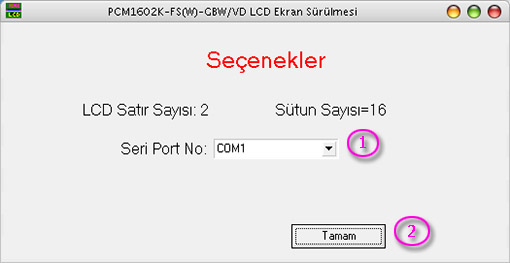 Желательно прозвонить их при помощи мультиметра (если он у вас есть) и узнать, не повреждена ли изоляция. Ели заметите оборванный провод, то поменяйте его.
Желательно прозвонить их при помощи мультиметра (если он у вас есть) и узнать, не повреждена ли изоляция. Ели заметите оборванный провод, то поменяйте его. Служба не возвращала ошибку. Это может быть внутренняя ошибка Windows или внутренняя ошибка службы. Если проблема сохраняется, обратитесь к системным администраторам.
Служба не возвращала ошибку. Это может быть внутренняя ошибка Windows или внутренняя ошибка службы. Если проблема сохраняется, обратитесь к системным администраторам. VirtualManager.Engine.VirtualManagerService.StartSQL()
VirtualManager.Engine.VirtualManagerService.StartSQL()



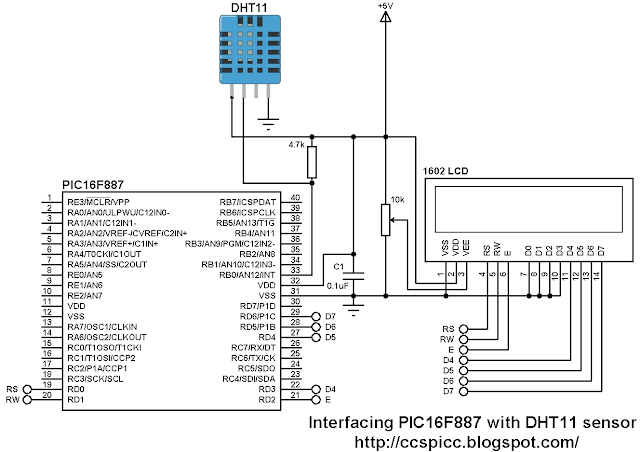
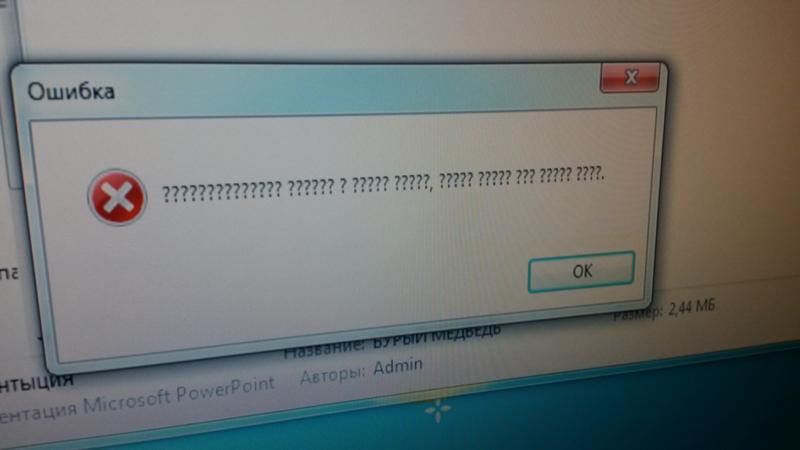

 Контакты 1-2 разомкнуты и сопротивление их должно стремиться к бесконечности.
Контакты 1-2 разомкнуты и сопротивление их должно стремиться к бесконечности.
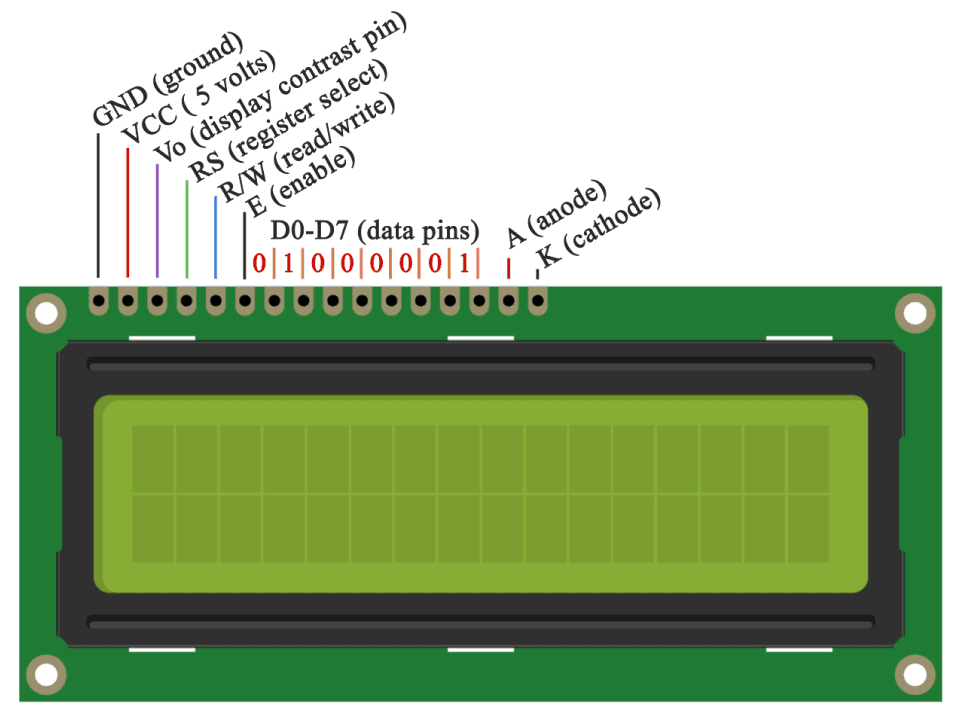 Используем мультиметр для проверки напряжения между контактами колодки.
Используем мультиметр для проверки напряжения между контактами колодки. Откручиваем провод от кузова, тщательно зачищаем клемму и место крепления, устанавливаем клемму на месту, тщательно прикрутив чистым крепежом на место.
Откручиваем провод от кузова, тщательно зачищаем клемму и место крепления, устанавливаем клемму на месту, тщательно прикрутив чистым крепежом на место.  В некоторых случаях это срабатывает.
В некоторых случаях это срабатывает. 
 В том числе, пропадание «массы», что является достаточно распространенной причиной ошибки 1602 для ВАЗ 2114, Приора и Калина.
В том числе, пропадание «массы», что является достаточно распространенной причиной ошибки 1602 для ВАЗ 2114, Приора и Калина.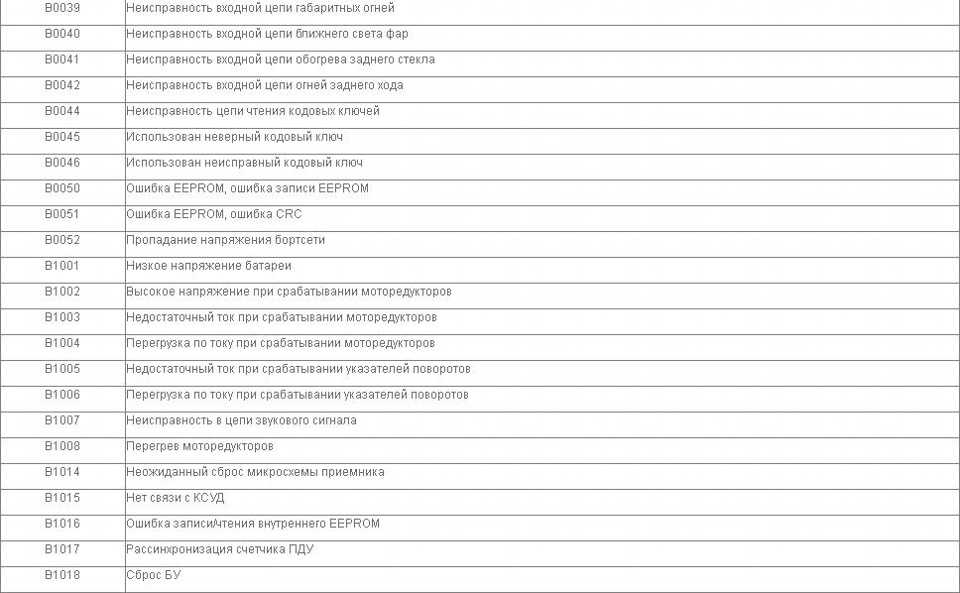 Причина этого может быть в механическом повреждении провода, окислении контактов, смещение либо демонтаж двигателя (при ремонте или ДТП).
Причина этого может быть в механическом повреждении провода, окислении контактов, смещение либо демонтаж двигателя (при ремонте или ДТП).
 Если да, то придется с этой ошибкой смириться, или в крайнем случае поменять сигнализацию на другую, без аналогичной функции.
Если да, то придется с этой ошибкой смириться, или в крайнем случае поменять сигнализацию на другую, без аналогичной функции. При необходимости подтянуть контакты, удалить окислы, выполнить смазку. Особенно нужно проверить предохранитель, который идет на электронный блок управления, а также его посадочное место, качество и чистоту контакта, при необходимости сделать ревизию, почистить. Также желательно проверить состояние контактов в специальном блоке под капотом. Для этого лучше воспользоваться специальным очистителем контактов.
При необходимости подтянуть контакты, удалить окислы, выполнить смазку. Особенно нужно проверить предохранитель, который идет на электронный блок управления, а также его посадочное место, качество и чистоту контакта, при необходимости сделать ревизию, почистить. Также желательно проверить состояние контактов в специальном блоке под капотом. Для этого лучше воспользоваться специальным очистителем контактов. Перед каждым сканированием автоматически создается резервная копия, с возможностью отмены любых изменений одним щелчком мыши, что защищает вас от возможности повреждения ПК.
Перед каждым сканированием автоматически создается резервная копия, с возможностью отмены любых изменений одним щелчком мыши, что защищает вас от возможности повреждения ПК. .. НЕ нажмите ENTER пока!
.. НЕ нажмите ENTER пока!
 Эти злоумышленники могут повредить или даже удалить файлы, связанные с ошибками выполнения.Кроме того, существует возможность, что ошибка 1602 связана с компонентом самой вредоносной программы.
Эти злоумышленники могут повредить или даже удалить файлы, связанные с ошибками выполнения.Кроме того, существует возможность, что ошибка 1602 связана с компонентом самой вредоносной программы.

 Хорошей новостью является то, что вы можете часто обновлять драйверы устройства, чтобы исправить ошибку 1602.
Хорошей новостью является то, что вы можете часто обновлять драйверы устройства, чтобы исправить ошибку 1602.







 Перед каждым сканированием автоматически создается резервная копия, с возможностью отмены любых изменений одним щелчком мыши, что защищает вас от возможности повреждения ПК.
Перед каждым сканированием автоматически создается резервная копия, с возможностью отмены любых изменений одним щелчком мыши, что защищает вас от возможности повреждения ПК. .. НЕ нажмите ENTER пока!
.. НЕ нажмите ENTER пока!
 Эти злоумышленники могут повредить или даже удалить файлы, связанные с ошибками выполнения.Кроме того, существует возможность, что ошибка 1602 связана с компонентом самой вредоносной программы.
Эти злоумышленники могут повредить или даже удалить файлы, связанные с ошибками выполнения.Кроме того, существует возможность, что ошибка 1602 связана с компонентом самой вредоносной программы.

 Хорошей новостью является то, что вы можете часто обновлять драйверы устройства, чтобы исправить ошибку 1602.
Хорошей новостью является то, что вы можете часто обновлять драйверы устройства, чтобы исправить ошибку 1602.




 Иногда для решения проблемы Ошибки во время выполнения нужно просто напросто обновить Windows при помощи последнего пакета обновлений или другого патча, которые Microsoft выпускает на постоянной основе.
Иногда для решения проблемы Ошибки во время выполнения нужно просто напросто обновить Windows при помощи последнего пакета обновлений или другого патча, которые Microsoft выпускает на постоянной основе. Если вы в настоящее время не выполняете резервное копирование данных, вам необходимо сделать это немедленно (загрузите настоятельно рекомендуемое решение для резервного копирования [MyPCBackup.com Download]), чтобы защитить себя от безвозвратной потери данных.
Если вы в настоящее время не выполняете резервное копирование данных, вам необходимо сделать это немедленно (загрузите настоятельно рекомендуемое решение для резервного копирования [MyPCBackup.com Download]), чтобы защитить себя от безвозвратной потери данных.

